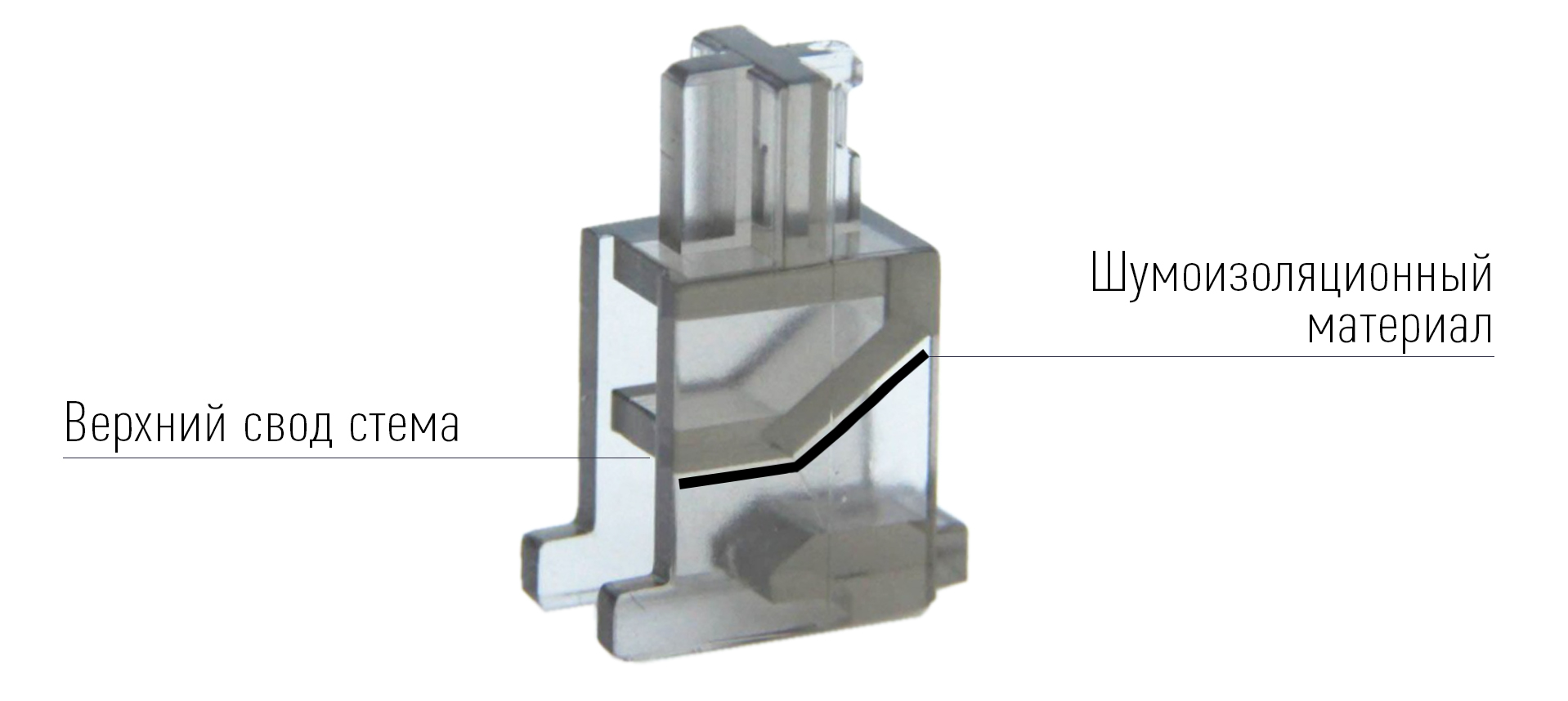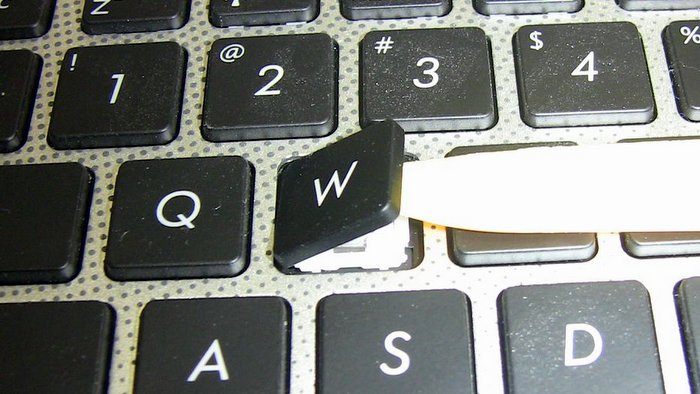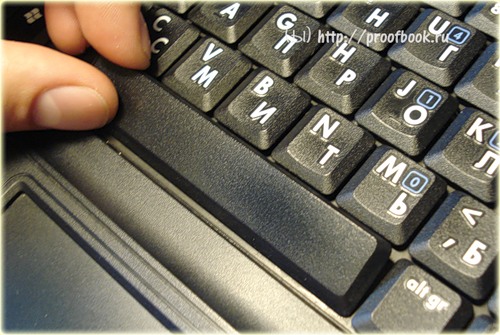Anti-rattling мод
Антираттлинг мод V2
Иногда бывает так, что смазка стабилизаторов не помогает убрать все неприятные звуки, возникающие при нажатии. Скоба ударяется о стем и издает неприятный цокот, который неприемлем для настоящего перфекциониста.
Мы в Geekboards разработали и активно используем мод, который позволяет целиком убрать неприятный звук и не делает нажатие слишком «ватным». Мы назвали его Anti-rattling.
1. Выпаять свитчи над стабилизаторами
2. Извлечь стабилизаторы и очистить от смазки спиртом
3. Проверить ровность скобы и выровнять при необходимости
4. Закатать скобу в термоусадки
5. Изготовить и приклеить демпферные подушечки из фоамирана. Они избавят стабилизатор от люфта, делая упор в PCB. Также это избавит от необходимости наклейки пластыря (band aid mod) под стабилизатор
6. Откусить ножки стема (1) и срезать нижнюю полочку отверстия для скобы (2) с термоусадкой, иначе она туда не пройдет и будет ватно ходить. Скоба должна входить свободно
7. Смазать стабы внутри Krytox GPL 205, а скобу на загибах и по термоусадкам — Permatex
8. Собрать и установить стабилизаторы
По итогам тестов на клавиатуре VORTEX с ратлящими стабами проблема полностью ушла.
Наклейка шумки в сам стем стабилизатора была заменена термоусадками, что более износоустойчиво и менее трудозатрато.
Наклейка шумоизоляции внутри стема стабилизатора:
Клей-герметик KAFUTER 704. Также проведен тест по нанесению на скобу клея-герметика KAFUTER. Такой способ тоже имеет место быть, но он менее приоритетный в силу того, что герметик плохо держится на поверхности скобы.
Антираттлинг мод V1
Чтобы применить этот мод, вам нужно иметь под рукой нашу инструкцию, некоторый инструмент и немного сноровки.
Вам понадобится:
- Старая клавиатура с шумным стабилизатором — например, Logitech G413.
- Умение разбирать клавиатуру.
- Отвертка, пуллер, свитч пуллер, смазки Кrytox и Permatex, кисточка, паяльник с припоем, оловоотсос и кусок шумоизоляционного материала толщиной 3мм.
НАЧИНАЕМ!
- Разбираем клавиатуру, снимаем кейкапы и выкручиваем винты.
- Выпаиваем из платы переключатель и свитч пуллером удаляем его.
- Снимаем стабилизатор и разбираем его. Если в стабилизаторе есть остатки смазки — их лучше удалить заранее спиртовой салфеткой, иначе мод не приклеится к стему.
- Шумоизоляционный материал толщиной 3 мм раскатываем в тонкий слой. Нарезаем тонкие полоски 5 x 1.5 мм.
- Аккуратно снимаем подложку и клеевой стороной приклеиваем шумоизоляцию прямо к верхнему своду стема. Можно использовать пинцет для такой тонкой работы.
- Обязательно отрезаем пружинящие ножки стема — те, которые загнуты в виде буквы Г. Остальные не трогаем.
- Осталось смазать корпус стабилизатора внутри смазкой Krytox, скобу — смазкой Permatex и собрать его. Проволочная скоба должна находиться под шумоизоляцией.
- Устанавливаем стабилизатор и переключатель и при помощи паяльника припаиваем его.
- Собираем клавиатуру и наслаждаемся идеальным звуком.
Готово! Вы самостоятельно сделали Anti-rattling мод :3
Возможно, мы уже рассмотрели кропотливый процесс создания клавиатуры с нуля, но в любом высокотехнологичном индивидуальном проекте всегда есть место для доработки. Из этого туториала Вы узнаете, как улучшить клавиатуру, смазывая и модифицируя стабилизаторы. Этот проект будет реализован только голыми руками и некоторыми недорогими инструментами / материалами.
Модифицирование стабилизаторов — это самый простой и самый эффективный способ изменить вашу клавиатуру днем и ночью. Для непосвященных стабилизаторы служат явной цели, не позволяя длинным клавишам, таким как пробел, Enter и Shift, просто качаться вокруг переключателей. Проблемы со стабилизатором возникают потому, что производители вынуждены обеспечивать более широкую совместимость со всеми типами переключателей и пластин. Это вынуждает их использовать более низкие допуски, что, в свою очередь, лишает возможности избежать раздражающего дребезжания стабилизатора, даже если вы уроните более 1000 долларов на нестандартные части клавиатуры.

Что вам нужно для начала
Эффективное использование этого руководства требует от вас соблюдения нескольких предварительных условий. Для начала вы должны хотя бы прочитать наш учебник по индивидуальным механическим клавиатурам, чтобы понять основы и терминологию, используемую здесь. Во-вторых, вы должны либо создавать новую механическую клавиатуру, либо демонтировать существующую. Изоляция стабилизаторов на верстаке является критическим требованием в процессе создания чертежей.
Наконец, в этом руководстве основное внимание уделяется стабилизаторам в стиле Cherry. Это проверенная конструкция, распространенная повсюду, от дорогих сторонних стабилизаторов до самых дешевых механических клавиатур. Если на вашей клавиатуре используется какой-либо другой тип, вам просто лучше переключиться на стабилизаторы в стиле Cherry. Здесь также проводится инвентаризация необходимых инструментов и деталей.

Самое главное: элементы в этом списке абсолютно необходимы для проектирования ваших стабилизаторов. Придерживайтесь этого списка, если вы не хотите тратить больше времени и денег на улучшение клавиатуры. Не забудьте прочитать наш учебник по индивидуальным механическим клавиатурам, чтобы познакомиться со стабилизаторами, а также с общей терминологией клавиатуры.
- Комплект стабилизатора
- Защита для глаз
- Фрезы заподлицо
- Силиконовая или диэлектрическая смазка
- Маленькая кисть
- Маленькое зеркало или стеклянный лист
- Пластырь / медицинский пластырь (тканевый материал)
- Ножницы
- Q-советы

Дополнительные возможности. Поскольку это руководство предназначено для мастеров, занимающихся клавиатурой, любого уровня подготовки, некоторые инструменты и шаги отмечены как необязательные. Они предназначены для тех, кто желает тратить больше времени, усилий и денег на дополнительные инструменты / детали и шаги. Если вы хотите сделать это быстро и дешево, можете смело пропустить эти пункты.
- Смазка Krytox GPL 205 (класс 0)
- Ремесленный / хобби нож
- Пинцет
- Тепловая пушка или зажигалка
- Термоусадочная (1,5 мм)
- Цифровые или циферблатные штангенциркули
- Наждачная бумага с зернистостью 320/400
- Скотч

Знай своего врага
Штатные, неизмененные стабилизаторы имеют ряд общих проблем. Крайние случаи проявляются в виде привязки стабилизатора, которая мешает плавной работе длинных клавиш, таких как пробел. Это можно исправить, разобрав стабилизатор в сборе и правильно установив его. Обратитесь к разделу установки стабилизатора в нашем Игра по сборке механической клавиатуры, чтобы убедиться, что ваши стабилизаторы в порядке. Он вам понадобится, потому что это руководство не будет повторять процесс сборки и установки стабилизатора, поскольку он уже подробно описан в вышеупомянутом руководстве.
Если определенные длинные клавиши, такие как пробел или левый Shift, продолжают связываться, это может быть признаком искривления колпачков. Снимите колпачок с неисправного стабилизатора и поместите его на идеально ровную поверхность, например, на зеркало или стеклянную пластину. Держите их напротив источника света и наблюдайте за точкой, в которой нижний край крышки клавиатуры касается стекла. Если колпачок клавиатуры неровный, свет будет просачиваться по краям, и это покажет степень изгиба. Обязательно замените или отремонтируйте колпачок клавиатуры, если изгиб серьезный.

Повторите ту же процедуру для проводов стабилизатора. Либо замените, либо выпрямите погнутые провода. Убедившись, что все в рабочем состоянии, начинайте печатать, внимательно следя за ощущениями и звуком стабилизированных клавиш. На стоковых стабилизаторах вы заметите следующее:
- По сравнению с нестабилизированными (1u) переключателями, нижняя часть кажется слишком мягкой или губчатой.
- Стабилизированные клавиши кажутся шершавыми или царапающими и издают скрип.
- Чрезмерное колебание.
- Loud metallic rattling.
Теперь, когда мы определили четыре отдельные области улучшения, давайте займемся каждой из них, пока не добьемся того, что будет ближе всего к совершенству стабилизатора.
1. Отсечение для улучшения вывода изображения снизу вверх
Проблема № 1 создает резкое несоответствие между положительно твердым низом остальных нестабилизированных клавиш и мягким и губчатым низом стабилизированных клавиш. Это явление вызвано парой подпружиненных выступов в нижней части стоек стабилизатора. Обратитесь к изображению ниже для большей ясности.

Их единственная цель — смягчить нижнюю часть, поэтому лучше всего удалить эти выступы для единообразного набора текста. Возьмите пару качественных резаков заподлицо и следуйте этим простым инструкциям.
1. Убедитесь, что правильно определили части, которые нужно обрезать. Это будут две тонкие подпружиненные ножки внизу обеих стоек стабилизатора, выделенные зеленым цветом.

2. Самый чистый способ снять эти пластиковые пружины — это разрезать их заподлицо с вертикальными поверхностями стойки стабилизатора. Выровняйте губки резцов заподлицо так, чтобы они захватывали одну из пружин, находясь заподлицо с вертикальной поверхностью стойки стабилизатора, как показано на изображении ниже. Отрежьте.


3. Повторите процесс для другой пластиковой пружины и всех оставшихся стоек стабилизатора. Стойка стабилизатора должна напоминать букву Z, если смотреть снизу.


4. Нижняя часть стойки стабилизатора еще не плоская. Последние остатки пружин продолжают торчать снизу, как показано зеленым на изображении ниже. Важно сделать дно полностью плоским, чтобы добиться оптимального звука и тактильной отдачи.


5. Возьмитесь за крошечный выступ в губках резака заподлицо, пока он находится заподлицо с нижней частью стойки стабилизатора. Отрежьте и повторите процесс для оставшейся части. Не забудьте проделать это со всеми оставшимися стойками стабилизатора.

Дополнительно: идеально плоские стабилизаторы
Если вы следовали инструкциям к T, ваши стойки стабилизатора будут практически идеальными. Однако, если вы хотите пройти лишнюю милю, вы можете отшлифовать нижнюю часть стоек стабилизатора, чтобы добиться истинного совершенства. Возьмите плоскую поверхность, такую как зеркало или лист стекла, пару цифровых или циферблатных штангенциркулей и наждачную бумагу с зернистостью не менее 320/400.
1. Приклейте липкой лентой кусок наждачной бумаги с зернистостью 320/400 подходящего размера, чтобы надежно прикрепить его к зеркалу или стеклянному листу. Не используйте зернистость ниже 320, поскольку в этом случае вы можете удалить слишком много материала и / или сделать поверхность слишком шероховатой.

2. Отшлифуйте нижнюю часть стойки стабилизатора равномерным движением. Обязательно держите стойку стабилизатора перпендикулярно наждачной бумаге, иначе у вас может получиться наклонное дно.


3. Идея состоит в том, чтобы удалить все крошечные оставшиеся выступы, которые могли быть оставлены резаком для промывки, и сделать нижнюю часть стойки стабилизатора идеально ровной. Часто делайте перерыв в шлифовании, чтобы проверить, была ли достигнута цель, иначе вы можете значительно уменьшить высоту стойки стабилизатора. Ни при каких обстоятельствах нельзя шлифовать более 0,5 мм материала.

4. После того, как все стойки стабилизатора будут отшлифованы до совершенства, достаньте штангенциркуль с циферблатом и измерьте их высоту. Измерьте их, взявшись за стойки стабилизатора точно так, как показано на изображении ниже.

Идея состоит в том, чтобы все стойки стабилизатора были отшлифованы до одинаковой высоты. Если вы обнаружите какие-либо несоответствия по высоте, отшлифуйте более высокие стойки, чтобы они соответствовали их аналогам. Не увлекайтесь шлифованием и забудьте о правиле 0,5 мм. Обратите внимание на то, что отшлифованная стойка стабилизатора немного выше, чем не отшлифованная. Вот почему стоит измерить все пары стоек стабилизатора на однородность.

2. Смазка для бесперебойной работы
Проблема № 2 является общей для всех стабилизаторов, кроме самых экзотических, которые используются в эксклюзивных производственных циклах групповых закупок. Все возвратно-поступательные пластиковые поверхности имеют некоторую степень трения, и стойки стабилизатора, скользящие вверх и вниз по корпусу, не являются исключением. В некоторых случаях это также является источником раздражающих скрипящих звуков.
Смазка — самый простой способ решить эту проблему. Силиконовая или диэлектрическая смазка — относительно недорогое решение, которое отлично подходит для более дешевых стабилизаторов, которые имеют более слабые допуски между стойкой стабилизатора и корпусом. Для дорогостоящих стабилизаторов потенциально может быть полезна более качественная смазка, такая как Krytox GPL 205 (класс 0). Однако эта смазка стоит недешево.
Убедитесь, что ваше рабочее место чистое и на нем нет пыли или ворса, которые могут приставать к смазанным компонентам. Это усугубит ситуацию, и стабилизаторы в конечном итоге станут более грубыми, чем в противном случае. Используйте чистые контейнеры для хранения смазанных компонентов, чтобы они не собирали загрязнения.
1. Используйте ватные палочки для тщательной очистки всех компонентов стабилизатора (стойки, корпуса, проводов) дистиллированной водой. Перед тем как продолжить, просушите все детали.

2. Начните со смазки корпусов. С помощью тонкой кисти возьмите небольшое количество смазки по вашему выбору: силикон, диэлектрическую смазку или Krytox. Меньше значит лучше, поэтому возьмите небольшое количество смазки и несколько раз протрите щеткой чистую поверхность (например, края / выступ контейнера), чтобы удалить излишки.

3. Нанесите тонкий слой смазки на все четыре внутренние поверхности корпуса. Обратитесь к изображениям ниже, чтобы точно определить, где сделать приложение.


4. Не забудьте смазать канал, в котором находится трос стабилизатора.

5. С помощью пинцета удерживайте корпус стабилизатора за крестообразный конец. Нанесите тонкий слой смазки на все четыре лица, изображенные на изображениях ниже.


6. Нанесение смазки на дно улучшит нижний шум. Пропустите этот шаг, если вам нравится громкий и громкий щелчок.

3. Устранение колебаний с помощью пластыря.
Колебание — это проблема номер 3 в нашем списке, и она влияет на одни типы стабилизаторов больше, чем на другие. Например, различные ввинчиваемые стабилизаторы для монтажа на печатную плату не подвержены этой проблеме. Подробную информацию обо всех типах стабилизаторов см. В нашем игра по сборке клавиатуры.
Проверьте корпуса стабилизатора на раскачивание (покачивайте их, как показано ниже) после того, как они были установлены на печатную плату / пластину. Большинство стабилизаторов для монтажа на печатную плату (не винтовые) демонстрируют некоторую степень колебания. Выполняйте этот шаг только в том случае, если вы заметили какое-либо колебание, потому что оно также имеет тенденцию сглаживать нижний предел.

Мод Band-Aid предполагает заполнение зазора между корпусом стабилизатора и печатной платой лейкопластырем или медицинским пластырем. Это лучше всего работает, когда используется гипс из тканого материала, который достаточно толстый и достаточно эластичный, чтобы служить этой цели.
1. Измерьте длину и ширину основания корпуса стабилизатора.

2. По меркам нарежьте полоски медицинского гипса — по одной на корпус. Вырежьте отверстия подходящего размера для опорных стоек стабилизатора.

3. Нанесите полоски штукатурки на соответствующие точки крепления стабилизатора на печатной плате.

4. Установите стабилизаторы на печатную плату.

Дополнительно: термоусадочный мод
Термоусадочный мод стоит потраченных усилий, несмотря на необходимость в дополнительных инструментах и материалах. Выполнение этой модификации значительно улучшает звук, ощущения и качество клавиатуры. Поскольку этот мод разработан, чтобы раздвинуть пределы допусков стабилизатора, в редких случаях он может вызвать его заедание. Либо замените стабилизатор привязки на запасной, либо пропустите мод в этом случае.
1. Возьмите нож для рукоделия или хобби и термоусадочную трубку диаметром 1,6 мм. Разрежьте трубку на секции по 6 мм. Подготовьте две трубки на каждую проволоку стабилизатора.

2. Наденьте две 6-миллиметровые секции термоусадочной трубки на каждый конец стабилизирующей проволоки. Наденьте трубку на трос стабилизатора до точки изгиба под прямым углом.

3. С помощью теплового пистолета или зажигалки усадите трубки на место. Убедитесь, что термоусадочная трубка не смещается. Нагревайте до тех пор, пока трубка не будет плотно прижата к проволоке и ее нельзя будет двигать. Если вы используете зажигалку или другое открытое пламя, не засовывайте термоусадочную трубку в открытый огонь — вместо этого используйте его лучистое тепло.

4. Устранение скрежета проводов стабилизатора.
Проблема №4 встречается у 100 процентов стабилизаторов. Это абсолютно невозможно пропустить, потому что я не нашел ни одного типа стабилизатора, который был бы невосприимчив к этому досадному ограничению конструкции. Решение тоже довольно простое. Секрет успеха здесь в использовании более густой и вязкой смазки.
Вот почему я рекомендую использовать силиконовую или диэлектрическую смазку вместо более дорогой (но относительно более тонкой) смазки Krytox GPL 205. Этот метод еще более эффективен в сочетании с термоусадочным модом. Но работает и без мода.
1. Возьмите кисть и нанесите на нее смазку, используя технику, упомянутую ранее в шаге 2-2. Нанесите обильное, но равномерное покрытие смазки на оба конца стабилизирующего троса, как показано на изображении ниже. Не забудьте также смазать кончик троса стабилизатора.

2. Смажьте полусантиметра проволоки за углом. Это обеспечит его свободное вращение в канале внутри корпуса стабилизатора без какого-либо трения или шума.

3. Соберите стабилизаторы, как показано в разделе «Сборка стабилизаторов» нашего руководства по сборке специальной механической клавиатуры..

Вот и все. Собрав клавиатуру заново, вы заметите дневную и ночную разницу в общем ощущении и звучании. А пока следите за следующей частью этого расширенного руководства по модификации клавиатуры, где вы узнаете, как изменять переключатели.
По теме:
Регистрация:
25.10.2021
Сообщения: 5
Рейтинг: 1
Делаю моддинг клавиатуры Skyloong GK61, заказал уже ПБТ капы, и попробовал смазать свитчи, осталось только сменить стабилизаторы, ведь стоковые гремят и шатаются сколько смазки ты в них не заливай. Пока что я нашел 2 варианта — Everglide Panda V3 и Lumia Ev 01
https://aliexpress.ru/item/1005003012230257.html
https://aliexpress.ru/item/1005001868175809.htmlКакие стабы лучше + ваши варианты? Я пробовал искать на ютуб, но либо я хреново ищу, либо видео на эти темы нет, если у вас есть подобный материал, буду признателен если также скинете в ответы.
sanaphae
Пользователь
Регистрация:
25.10.2021
Сообщения: 5
Рейтинг: 2
Регистрация:
25.10.2021
Сообщения: 5
Рейтинг: 2
Дэниел Котик (2) сказал(а):↑
Делаю моддинг клавиатуры Skyloong GK61, заказал уже ПБТ капы, и попробовал смазать свитчи, осталось только сменить стабилизаторы, ведь стоковые гремят и шатаются сколько смазки ты в них не заливай. Пока что я нашел 2 варианта — Everglide Panda V3 и Lumia Ev 01
https://aliexpress.ru/item/1005003012230257.html
https://aliexpress.ru/item/1005001868175809.htmlКакие стабы лучше + ваши варианты? Я пробовал искать на ютуб, но либо я хреново ищу, либо видео на эти темы нет, если у вас есть подобный материал, буду признателен если также скинете в ответы.
Нажмите, чтобы раскрыть…
Лично я бы взял Lumia, но это имхо по большей части. Существенной разницы между первым и и вторым вариантом ты не заметишь. Однако как по мне,звук лучшему люмии. +На панды часто жалуются из-за доставки и качества.
Тема закрыта
-
Заголовок
Ответов Просмотров
Последнее сообщение
-
Сообщений: 1
11 Feb 2023 в 11:33 -
Сообщений: 11
11 Feb 2023 в 11:22Сообщений:11
Просмотров:14
-
Сообщений: 11
11 Feb 2023 в 11:15Сообщений:11
Просмотров:17
-
Сообщений: 8
11 Feb 2023 в 11:10Сообщений:8
Просмотров:16
-
Сообщений: 8
11 Feb 2023 в 11:07Сообщений:8
Просмотров:13
Содержание
- Как починить кнопку на ноутбуке
- Причины поломки
- Как починить сломанные клавиши
- При физическом повреждении
- Пролитые жидкости
- Ремонт неразборной клавиатуры
- Полная замена клавиатуры своими руками
- Как заменить клавиши на ноутбуке?
- Конструкция отдельной клавиши
- Установка отлетевшей кнопки
- Установка больших кнопок
- Можно ли починить клавишу на ноутбуке?
- Возможные причины поломки
- Что делать, если сломалась кнопка на ноутбуке
- Как отремонтировать кнопки ноутбука
- Можно ли починить клавишу на ноутбуке?
- Возможные причины поломки
- Что делать, если сломалась кнопка на ноутбуке
- Ремонт «вырванных» клавиш клавиатуры ноутбука
- Что делать если кнопка на ноутбуке отвалилась
- Самые распространенные причины поломок
- Строение кнопки
- Рассмотрим, как вставить кнопку на ноутбуке
- Как вставить кнопку большого размера
- Как починить кнопку на ноутбуке
- Как самому сделать новую кнопку
- Если кнопка просто выпала
- Самые распространенные причины поломок
- Строение кнопки
- Рассмотрим, как вставить кнопку на ноутбуке
- Как вставить кнопку большого размера
- Как починить кнопку на ноутбуке
- Как самому сделать новую кнопку
- Если кнопка просто выпала
- Основные причины для замены клавиши на клавиатуре
- Что требуется для самостоятельного ремонта
- Что представляет собой кнопка клавиатуры в ноутбуке
- Процесс установки кнопки на ноутбуке
- Видео — Как вставить кнопку в ноутбуке
Как починить кнопку на ноутбуке
Многие современные ноутбуки имеют довольно компактные и тонкие клавиатуры с очень хрупкими клавишами. Сломанная, выпавшая или вырванная кнопка на клавиатуре — это одна из самых частых причин обращений в современные сервисные центры. Возможно ли починить кнопку на ноутбуке самому и как это сделать?
Причины поломки
Самые частые причины поломки кнопок ноутбука, это:
В зависимости от причины повреждения клавиш, требуется разный подход к их починке.
Как починить сломанные клавиши
При физическом повреждении
Если по каким-то причинам клавиша вылетела со своего места, стоит её туда вернуть. Для этого нужно подготовить для кнопки посадочное место, удалив всю грязь и пыль, а также протерев контакты и резиновую прокладку с помощью спирта. Категорически запрещено использовать ацетон.
Когда спирт высохнет, необходимо установить клавишу обратно. Встречаются два вида выпадания кнопки ноутбука:
В первом случае сначала нужно установить на место «качельку», а уже потом саму кнопку путём заведения выступов в пазы. Если клавишу не получается зафиксировать ровно, то её крепления, возможно, необратимо повреждены. В этой ситуации необходимо обратиться в сервисный центр.
Пролитые жидкости
Если на клавиатуру пролили жидкость, особенно сладкую и липкую, её необходимо разобрать и тщательно прочистить. Для разборки используют пластиковую карту или небольшой шпатель, которыми аккуратно снимают клавиши в зоне поражения, поддевая их с нижней стороны.
Затем с помощью ватных дисков со спиртом плату и прокладки протирают, а сами клавиши вытирают влажными салфетками. После высыхания всех деталей, клавиатура собирается в первоначальном виде.
При установке больших клавиш вроде пробела, стоит иметь в виду, что под ними есть специальная металлическая скоба стабилизатора. Перед установкой её нужно завести в специальные пазы.
Ремонт неразборной клавиатуры
Неразборные клавиатуры, с которых невозможно снять клавиши в домашних условиях самому, установлены, к примеру, в некоторых ноутбуках HP и современных MacBook. И если залипание клавиш, вызванное попаданием крошек или пыли, можно устранить, продув нерабочую зону из баллона со сжатым воздухом, то от пролитой жидкости спасёт только сервисный центр или полная замена клавиатуры на новую.
Полная замена клавиатуры своими руками
Если клавиши повреждены необратимо, придется менять клавиатурный блок полностью. У каждого производителя разный способ его крепления: пазы по периметру или болт-фиксаторы снизу. Чтобы поменять клавиатуру полностью, необходимо выполнить определённую последовательность действий:
Если вы не уверены в своих силах, лучше обратиться в сервисный центр.
Ремонт неисправной клавиатуры ноутбука — довольно сложный процесс для обычного пользователя. Поэтому лучше изначально беречь её: не подвергать клавиши сильному давлению, воздерживаться от поедания пищи за компьютером, чтобы ремонт кнопкам так никогда и не потребовался.
Как заменить клавиши на ноутбуке?
У владельцев ноутбуков периодически возникает распространенная проблема — отлетела клавиша (или сразу несколько). Такое случается по многим причинам: неаккуратные действия, домашние животные, игры детей, падение устройства и т. д. Не стоит спешить в сервисный центр, ведь замена кнопок — несложная процедура, которую можно провести и самостоятельно.
Конструкция отдельной клавиши
Все ноутбуки отличаются, но принцип крепления кнопок, а также их конструкция примерно одинаковые. На обратной стороне каждой панели есть несколько креплений под механизм нажатия (качелька, лифт, фиксатор). Если кнопка отвалилась без качельки, то поставить ее обратно не составит труда: нужно лишь слегка прижать кнопку, направив крепления в соответствующие пазы.
Установка отлетевшей кнопки
Несколько сложнее дело обстоит, если деталь сломалась, отлетев вместе с фиксатором. Чтобы выполнить ремонт, вам потребуется:
Падение тяжелых предметов иногда вызывает сгибание креплений на самой клавиатуре, которые поддерживают качельку с клавишей. Они выполнены из гибкого алюминия, поэтому их легко можно починить. Важно не повредить эти крепления из алюминия, иначе собрать клавиатуру будет крайне проблематично. Сделать это могут только в сервисном центре.
При установке отдельных кнопок особых усилий прилагать не нужно: клавиши ставятся в свое привычное место с легким щелчком. Следует избегать сильных нажатий, чтобы не повредить пластиковые крепления.
Установка больших кнопок
Некоторые клавиши (Ctrl, Shift и т. д.) отличаются большим размером. Чтобы обеспечить равномерное нажатие, используется металлический стабилизатор. Поменять такую кнопку чуть сложнее: перед установкой требуется завести крепления железной скобы.
Пробел крепится сразу на два фиксирующих механизма, а также используется металлический стабилизатор. Но от этого установка «Пробела» не становится сложнее.
В некоторых случаях качелька (механизм крепления) разлетается. Неаккуратная разборка или упавший тяжелый предмет на клавиатуру приводит к непредвиденным ситуациям. Несмотря на небольшие размеры, механизм крепления очень прост и состоит всего из двух деталей. С помощью иголки, зубочистки или пилочки для ногтей фиксатор легко собирается.
При самостоятельной установке клавиш следует быть предельно аккуратным. Хрупкие пластиковые крепления имеют небольшие размеры, поэтому повредить их достаточно легко. Следует избегать чрезмерных усилий, чтобы не сломать клавишу. Иначе ремонт клавиатуры обойдется намного дороже.
Можно ли починить клавишу на ноутбуке?
В сервисные центры по ремонту ноутбуков очень часто обращаются с такой проблемой, как поломанная или выпавшая кнопка. Даже одна клавиша, которая вышла из строя, может стать причиной проблем с эксплуатацией компьютера. То, как починить кнопку на ноутбуке acer, может отличаться от лэптопов других производителей. Это связано с тем, что в различных моделях ноутбуков клавиатуры отличаются по конструкции. Поэтому сначала вы должны определить модель ноутбука, а затем только можно посмотреть способы крепления клавиш в интернете. Однако, имеются и общие рекомендации, как починить клавишу, не прибегая к услугам специалистов.
Возможные причины поломки
Клавиатура на лэптопе обычно довольно тонкая, а ее кнопки имеют маленький ход. В связи с этим данная деталь на ноутбуке очень подвержена механическим воздействиям. Наиболее частая причина поломки – пролитая жидкость. В этом случае токопроводящие дорожки выходят из строя, и перестает работать одна или несколько кнопок, а иногда и вся клавиатура.
Кроме того, клавиши засоряются пылью, шерстью домашних животных, грязью и т. д. в этом случае нужно правильно. Когда пользователь начинает очищать клавиатуру самостоятельно, часто в результате каких-либо неправильных действий выпадает кнопка. Это хоть и неприятно, но вполне поправимо. А узнать как без последствий почистить клавиатура без последствий для нее вы сможете из этой статьи. Ну а далее давайте рассмотрим подробнее, как починить кнопку на ноутбуке asus или моделях от других производителей.
Что делать, если сломалась кнопка на ноутбуке
Несмотря на то, что ноутбуки различаются между собой, способ крепления кнопок у них, как правило, одинаковый. По сути, клавиша представляет собой резиновую основу со встроенным контактом. При нажатии на кнопку контакт соприкасается со схемой, в результате чего происходит необходимое действие. Следовательно, необходимо восстановить контакт, проследить, чтобы он был верно установлен.
Перед тем, как починить кнопку на ноутбуке hp, как и на других лэптопах, следует разобраться в причине поломки. Если клавиша запала, то нужно попробовать вытянуть ее обратно или просто снять. Для этой операции понадобится специальная отвертка или толстая иголка. Конец инструмента заведите под кнопку и аккуратно потяните вверх. Не нужно прилагать много силы, действие делается плавно, в противном случае есть риск повредить клавишу, а найти замену детали будет довольно сложно. В результате манипуляций кнопка должна выскочить.
Перед тем, как приступить к ремонту, следует осмотреть клавишу. Она может не работать вследствие механического повреждения. Если кнопка не подлежит восстановлению, то замены ее на новую не избежать. Приобрести отдельную деталь клавиатуры можно в ремонтных мастерских. В случае, когда клавишу можно склеить, вы можете воспользоваться супер-клеем. Важно, чтобы контакт в итоге оказался на том же месте, где и был, иначе работать кнопка все равно не будет.
Если клавиша выпала, то следует произвести следующие действия. Для начала нужно понять конструкцию крепления кнопки, которая обычно одинаковая. С обратной стороны клавиши имеются защелки и пазы, в которых находятся «ушки» качельки, назначение которых в соединении всей клавиатуры с крышкой отдельной кнопки. В случае, когда клавиша выпала вместе с этой качелькой, их следует разъединить. Далее устанавливается непосредственно качелька, на которой будет размещаться крышка кнопки. Соединяются два эти элемента между собой пазами, которые на них расположены. Перед тем, как приступать к манипуляциям, в открывшейся нише удалите всю грязь салфеткой, поверхность, с которой вы работаете, должна быть чистой.
Как видно, самостоятельно починить кнопку не так уж и сложно, если предварительно понять, в чем причина поломки. Однако, при пролитой жидкости, не всегда можно справиться самому, так как восстановить размытые контакты довольно сложно. В данном случае понадобится либо обратиться в сервисный центр либо можно поменять клавиатуру на ноутбуке самостоятельно. А установить на место выпавшую кнопку не составит труда даже для новичка, который впервые с этим столкнулся.
Как отремонтировать кнопки ноутбука
Можно ли починить клавишу на ноутбуке?
В сервисные центры по ремонту ноутбуков очень часто обращаются с такой проблемой, как поломанная или выпавшая кнопка. Даже одна клавиша, которая вышла из строя, может стать причиной проблем с эксплуатацией компьютера. То, как починить кнопку на ноутбуке acer, может отличаться от лэптопов других производителей. Это связано с тем, что в различных моделях ноутбуков клавиатуры отличаются по конструкции. Поэтому сначала вы должны определить модель ноутбука, а затем только можно посмотреть способы крепления клавиш в интернете. Однако, имеются и общие рекомендации, как починить клавишу, не прибегая к услугам специалистов.
Возможные причины поломки
Клавиатура на лэптопе обычно довольно тонкая, а ее кнопки имеют маленький ход. В связи с этим данная деталь на ноутбуке очень подвержена механическим воздействиям. Наиболее частая причина поломки – пролитая жидкость. В этом случае токопроводящие дорожки выходят из строя, и перестает работать одна или несколько кнопок, а иногда и вся клавиатура.
Кроме того, клавиши засоряются пылью, шерстью домашних животных, грязью и т. д. в этом случае нужно правильно. Когда пользователь начинает очищать клавиатуру самостоятельно, часто в результате каких-либо неправильных действий выпадает кнопка. Это хоть и неприятно, но вполне поправимо. А узнать как без последствий почистить клавиатура без последствий для нее вы сможете из этой статьи. Ну а далее давайте рассмотрим подробнее, как починить кнопку на ноутбуке asus или моделях от других производителей.
Что делать, если сломалась кнопка на ноутбуке
Несмотря на то, что ноутбуки различаются между собой, способ крепления кнопок у них, как правило, одинаковый. По сути, клавиша представляет собой резиновую основу со встроенным контактом. При нажатии на кнопку контакт соприкасается со схемой, в результате чего происходит необходимое действие. Следовательно, необходимо восстановить контакт, проследить, чтобы он был верно установлен.
Перед тем, как починить кнопку на ноутбуке hp, как и на других лэптопах, следует разобраться в причине поломки. Если клавиша запала, то нужно попробовать вытянуть ее обратно или просто снять. Для этой операции понадобится специальная отвертка или толстая иголка. Конец инструмента заведите под кнопку и аккуратно потяните вверх. Не нужно прилагать много силы, действие делается плавно, в противном случае есть риск повредить клавишу, а найти замену детали будет довольно сложно. В результате манипуляций кнопка должна выскочить.
Перед тем, как приступить к ремонту, следует осмотреть клавишу. Она может не работать вследствие механического повреждения. Если кнопка не подлежит восстановлению, то замены ее на новую не избежать. Приобрести отдельную деталь клавиатуры можно в ремонтных мастерских. В случае, когда клавишу можно склеить, вы можете воспользоваться супер-клеем. Важно, чтобы контакт в итоге оказался на том же месте, где и был, иначе работать кнопка все равно не будет.
Если клавиша выпала, то следует произвести следующие действия. Для начала нужно понять конструкцию крепления кнопки, которая обычно одинаковая. С обратной стороны клавиши имеются защелки и пазы, в которых находятся «ушки» качельки, назначение которых в соединении всей клавиатуры с крышкой отдельной кнопки. В случае, когда клавиша выпала вместе с этой качелькой, их следует разъединить. Далее устанавливается непосредственно качелька, на которой будет размещаться крышка кнопки. Соединяются два эти элемента между собой пазами, которые на них расположены. Перед тем, как приступать к манипуляциям, в открывшейся нише удалите всю грязь салфеткой, поверхность, с которой вы работаете, должна быть чистой.
Как видно, самостоятельно починить кнопку не так уж и сложно, если предварительно понять, в чем причина поломки. Однако, при пролитой жидкости, не всегда можно справиться самому, так как восстановить размытые контакты довольно сложно. В данном случае понадобится либо обратиться в сервисный центр либо можно поменять клавиатуру на ноутбуке самостоятельно. А установить на место выпавшую кнопку не составит труда даже для новичка, который впервые с этим столкнулся.
Источник
Ремонт «вырванных» клавиш клавиатуры ноутбука
Используя в повседневной жизни ноутбук, пользователи иногда встречаются с проблемой: «отломалась» клавиша на клавиатуре. Причиной может выступить любой фактор: чистка клавиатуры, использование пылесоса для чистки, шальная кошка (да, даже такое случается), маленький ребенок, интересующийся всем вокруг и случайно сорвавший клавишу, и много другого. Но не все знают, что это маленькую беду достаточно легко исправить.
Я расскажу Вам, как поставить кнопку обратно без потерь.
(осторожно! очень много фотографий)
Случилась беда, и клавиаутра вашего ноутбука выглядит следующим образом:
Ноутбуки все разные, но чаще всего крепление у них похоже (принцип крепления).
Клавиша с обратно стороны выглядит следующим образом:
Видим две пары креплений:
— две защелки;
— два паза под ушки качельки.
К клавиатуре крышечка клавиши крепится при помощь специальной качельки, которая состоит из 2-х деталей, соединенных шарниром по середине и образующие букву Х (ха).
Часто случается, что клавиша «вырывается» вместе с качелькой. В таком случае необходимо сначала отсоединить качельку от крышечки клавиши, установить качельку на клавиатуру, а уже потом возвращать на законное место клавишу.
Для этого берем клавишу, отщелкиваем защелку, с одной стороны клавиши, и выводим усики качельки и пазов, с другой стороны:
Получим 2 детали: крышечку клавиши и качельку.
На клавиатуре для крепления есть 3 ушка: одно побольше и два поменьше.
Если по каким-то причинам эти крепления у вас погнулись (например, на клавиатуру упал тяжелый предмет, в следствии чего и выскочила клавиша), их необходимо выгнуть в правильное положение. Будьте аккуратны, сильно гнуть эти крепления нельзя, т.к. они выполнены из алюминия и легко отламываются, после чего ремонт сильно усложнится.
Устанавливаем качельку на клавиатуру:
— заводим под большое ушко крепления
— легким нажатием заводим качельку на 2 маленьких крепления
После того, как установили качельку, можно ставить обратно крышечку клавиши.
— заводим выступы на качельке в пазы крышечки
тут надо действовать аккуратно и не промазать :).
Далее, убедившись, что ушки зашли в пазы, легким нажатием на верх клавиши закрепляем крышечку клавиши,
будет слышен легкий щелчок.
Готово! клавиша на месте.
Клавиши большого размера (Tab, Shift, space, enter) кроме пластмассовой качельки могут иметь металлический стабилизатор для равномерного нажатия.
На подложке клавиатуры имеются два дополнительных ушка для закрепления этого стабилизатора. В остальном конструкция такая же, как описанная выше.
Сначала заводим концы стабилизатора.
Затем нижние «усики» качельки заводим в пазы и легким нажатием ставим кнопку на место.
Клавиша пробела (а иногда и другие длинные клавиши) держится на двух качельках и стабилизаторе.
В принципе, установка ни чем не отличается от вышеописанной установки клавиши Shift.
Выше было рассмотрено внутреннее устройство клавиш ноутбука фирмы Hewlett-Packard.
Чуть не забыл. Если качелька, состоящая из двух частей при произошедшем ЧП оказалась разобраной, не стоит отчаивать. Воспользовавшись иглой, зубочисткой или другим подходящим предметом ее легко собрать. Заводим одну сторону в паз, а для установки второй стороны используем наш вспомогательный предмет.
Теперь, дорогие пользователи, у вас не будет вопросов:
— как устроена клавиатура ноутбука?
— как починить клавишу на ноутбуке?
— как поставить на место крышечку клавиши?
— что делать, если кошка вырвала клавишу на ноутбуке?
и т.п.
Источник
Что делать если кнопка на ноутбуке отвалилась
Самые распространенные причины поломок
Клавиатура на мобильном ПК имеет примерно такое же строение, как и на персональном ПК. Она, как и любое устройство, очень чувствительна ко всевозможного рода загрязнениям, шерсти животных, крошкам, и особенно пролитой на нее жидкости. После определенного времени использования клавиатуры кнопки на мобильном ПК выходят из строя или же просто отваливаются.
Также причиной поломки кнопок на мобильном ПК может стать простая банальная чистка клавиатуры с использованием для этих целей пылесоса. Или же маленький ребенок может случайно оторвать клавишу. Также причиной такой поломки могут стать домашние животные, которые живут вместе с вами. Такое тоже встречается довольно часто. Но не нужно сразу нести ноутбук в ремонт. Очень часто можно все сделать самостоятельно.
Строение кнопки
Перед тем как рассмотреть, как вставить кнопку на ноутбуке, нужно узнать ее строение и особенности крепления.
Кнопка состоит из самой клавиши, механизма ее удерживания и пружинящего элемента, при помощи которого она может подниматься и опускаться. Также там находится специальная пленка с площадками и дорожками.
Крепление состоит из двух частей. Эти две части скреплены между собой по центру маленькими «усиками». Они выходят из внутренней части крепления и вставлены в специальные пазы во внешней части. Благодаря такой конструкции они могут двигаться при нажатии на них. К противоположным сторонам крепится сама кнопка.
Общих рекомендаций о том, как вставить кнопку на ноутбуке нет, так как имеется много известных брендов, производящих клавиатуры. Но мы рассмотрим общие принципы, которые можно применить в большинстве случаев.
Рассмотрим, как вставить кнопку на ноутбуке
Если на вашем мобильном ПК выпала кнопка, не нужно сразу паниковать. Во многих случаях проблема решается самостоятельно. В домашних условиях тоже можно решить задачу о том, как вставить кнопку в ноутбук. Для этого достаточно иметь при себе простую скрепку. Перед тем как вставить кнопку на ноутбук для ее замены, старую деталь нужно извлечь из клавиатуры. Работа с кнопками на мобильном ПК требует большей осторожности, так как они более плоские и при сильном нажатии могут повредиться. Снятие элемента происходит так. Необходимо разогнуть скрепку в прямую линию и продеть под нижнюю платформу клавиши. Теперь необходимо потянуть ее на себя, и клавиша соскочит со своей базы.
Необходимо отметить, что не нужно применять силу при установке клавиш. Любое нажатие необходимо производить плавно и легко.
После установки нужно тщательно проверить крепление замененной клавиши. При покупке новых кнопок нужно уточнить, подойдут ли они к вашей модели ноутбука. Если необходимо поменять несколько деталей, то лучше это делать постепенно. Чтобы не перепутать расположение на клавиатуре.
Перед тем как вставить кнопку на ноутбуке, необходимо внимательно посмотреть, чтобы пластмассовое крепление, которое расположено под самой клавишей, находилось на своем месте. Сразу может показаться, что состыковать все очень трудно. Но на самом деле, это не совсем так, потому что в действительности может быть только один правильный вариант. По-другому ничего не установишь.
Как вставить кнопку большого размера
Рассмотрим, как вставить кнопку на ноутбуке большого размера. Это такие клавши как Space, Tab, Shift, Enter. Кроме «качельки», которая выполнена из пластмассы, они могут иметь еще и металлический стабилизатор. Он необходим для того, чтобы клавиша нажималась равномерно. С внутренней стороны есть два ушка, необходимых для закрепления на них стабилизатора. Сразу нужно завести его концы. Далее усики «качельки» заводим в пазы и ставим кнопку на свое место небольшим нажатием на ней.
Пробел держится на нескольких «качельках» и на стабилизаторе. Может возникнуть ситуация, что «качелька» может быть разобранной. Ее несложно собрать, воспользовавшись для этого иголкой или зубочисткой. Одну сторону нужно завести в паз, а вторую устанавливаем, используя иголку.
Рассмотрим, как вставить кнопку на ноутбуке, в котором крепление изготовлено с применением скобок из металла вместо качелей из пластмассы. Здесь крепление тоже несложное. Только нужно отметить, что такая клавиатура будет более шумной.
Как починить кнопку на ноутбуке
Необходимо четко понимать, что попытка ремонта кнопки будет чаще всего только одна. Это нужно обязательно учесть перед тем, как поставить кнопку на ноутбуке. Перед началом выполнения необходимых работ нужно иметь в наличии такие инструменты:
- Иголку от простого шприца.
Помещаем сломанное крепление на его рабочее место. Берем иголку и паяльник. Иголку прикладываем к месту отломанного усика и смотрим, чтобы она заходила туда на несколько миллиметров. Нагреваем ее паяльником и вплавляем в крепление. Ненужную часть иголки откусываем. Счищаем лишний пластик.
Рассмотрим еще один вариант, как поставить кнопку на ноутбуке. Нагреваем иголку зажигалкой и делаем ею паз, в который можно поместить, например, ворсинку или что-то наподобие. Помещаем ее в паз и склеиваем суперклеем
Как самому сделать новую кнопку
Если кнопка перестала работать, не нужно спешить сразу ее выбрасывать. Может быть, она просто запала, и ее можно поставить на место. Если же нет, то вначале кнопку нужно внимательно рассмотреть. Если она просто немного треснула, то ее можно склеить простым суперклеем. Только самое важное – это то, чтобы ее контакт был на том же месте.
Если кнопка просто выпала
Если выпала кнопка из ноутбука, необходимо выполнить такие действия. С ее обратной стороны есть пазы и защелки. В них находятся «ушки качельки». Их назначение – соединить кнопку с клавиатурой. Если выпала клавиша с «качелькой», их необходимо отсоединить. Потом устанавливается «качелька». На ней будет крышка кнопки. Соединяются между собой они пазами, которые на них находятся.
Итак, мы разобрались, как поставить кнопку на ноутбуке. Как вы видите, это сделать не очень сложно, и во многих случаях можно решить проблему не обращаясь в сервисный центр.
Самые распространенные причины поломок
Клавиатура на мобильном ПК имеет примерно такое же строение, как и на персональном ПК. Она, как и любое устройство, очень чувствительна ко всевозможного рода загрязнениям, шерсти животных, крошкам, и особенно пролитой на нее жидкости. После определенного времени использования клавиатуры кнопки на мобильном ПК выходят из строя или же просто отваливаются.
Также причиной поломки кнопок на мобильном ПК может стать простая банальная чистка клавиатуры с использованием для этих целей пылесоса. Или же маленький ребенок может случайно оторвать клавишу. Также причиной такой поломки могут стать домашние животные, которые живут вместе с вами. Такое тоже встречается довольно часто. Но не нужно сразу нести ноутбук в ремонт. Очень часто можно все сделать самостоятельно.
Строение кнопки
Перед тем как рассмотреть, как вставить кнопку на ноутбуке, нужно узнать ее строение и особенности крепления.
Кнопка состоит из самой клавиши, механизма ее удерживания и пружинящего элемента, при помощи которого она может подниматься и опускаться. Также там находится специальная пленка с площадками и дорожками.
Крепление состоит из двух частей. Эти две части скреплены между собой по центру маленькими «усиками». Они выходят из внутренней части крепления и вставлены в специальные пазы во внешней части. Благодаря такой конструкции они могут двигаться при нажатии на них. К противоположным сторонам крепится сама кнопка.
Общих рекомендаций о том, как вставить кнопку на ноутбуке нет, так как имеется много известных брендов, производящих клавиатуры. Но мы рассмотрим общие принципы, которые можно применить в большинстве случаев.
Рассмотрим, как вставить кнопку на ноутбуке
Если на вашем мобильном ПК выпала кнопка, не нужно сразу паниковать. Во многих случаях проблема решается самостоятельно. В домашних условиях тоже можно решить задачу о том, как вставить кнопку в ноутбук. Для этого достаточно иметь при себе простую скрепку. Перед тем как вставить кнопку на ноутбук для ее замены, старую деталь нужно извлечь из клавиатуры. Работа с кнопками на мобильном ПК требует большей осторожности, так как они более плоские и при сильном нажатии могут повредиться. Снятие элемента происходит так. Необходимо разогнуть скрепку в прямую линию и продеть под нижнюю платформу клавиши. Теперь необходимо потянуть ее на себя, и клавиша соскочит со своей базы.
Необходимо отметить, что не нужно применять силу при установке клавиш. Любое нажатие необходимо производить плавно и легко.
После установки нужно тщательно проверить крепление замененной клавиши. При покупке новых кнопок нужно уточнить, подойдут ли они к вашей модели ноутбука. Если необходимо поменять несколько деталей, то лучше это делать постепенно. Чтобы не перепутать расположение на клавиатуре.
Перед тем как вставить кнопку на ноутбуке, необходимо внимательно посмотреть, чтобы пластмассовое крепление, которое расположено под самой клавишей, находилось на своем месте. Сразу может показаться, что состыковать все очень трудно. Но на самом деле, это не совсем так, потому что в действительности может быть только один правильный вариант. По-другому ничего не установишь.
Как вставить кнопку большого размера
Рассмотрим, как вставить кнопку на ноутбуке большого размера. Это такие клавши как Space, Tab, Shift, Enter. Кроме «качельки», которая выполнена из пластмассы, они могут иметь еще и металлический стабилизатор. Он необходим для того, чтобы клавиша нажималась равномерно. С внутренней стороны есть два ушка, необходимых для закрепления на них стабилизатора. Сразу нужно завести его концы. Далее усики «качельки» заводим в пазы и ставим кнопку на свое место небольшим нажатием на ней.
Пробел держится на нескольких «качельках» и на стабилизаторе. Может возникнуть ситуация, что «качелька» может быть разобранной. Ее несложно собрать, воспользовавшись для этого иголкой или зубочисткой. Одну сторону нужно завести в паз, а вторую устанавливаем, используя иголку.
Рассмотрим, как вставить кнопку на ноутбуке, в котором крепление изготовлено с применением скобок из металла вместо качелей из пластмассы. Здесь крепление тоже несложное. Только нужно отметить, что такая клавиатура будет более шумной.
Как починить кнопку на ноутбуке
Необходимо четко понимать, что попытка ремонта кнопки будет чаще всего только одна. Это нужно обязательно учесть перед тем, как поставить кнопку на ноутбуке. Перед началом выполнения необходимых работ нужно иметь в наличии такие инструменты:
- Иголку от простого шприца.
Помещаем сломанное крепление на его рабочее место. Берем иголку и паяльник. Иголку прикладываем к месту отломанного усика и смотрим, чтобы она заходила туда на несколько миллиметров. Нагреваем ее паяльником и вплавляем в крепление. Ненужную часть иголки откусываем. Счищаем лишний пластик.
Рассмотрим еще один вариант, как поставить кнопку на ноутбуке. Нагреваем иголку зажигалкой и делаем ею паз, в который можно поместить, например, ворсинку или что-то наподобие. Помещаем ее в паз и склеиваем суперклеем
Как самому сделать новую кнопку
Если кнопка перестала работать, не нужно спешить сразу ее выбрасывать. Может быть, она просто запала, и ее можно поставить на место. Если же нет, то вначале кнопку нужно внимательно рассмотреть. Если она просто немного треснула, то ее можно склеить простым суперклеем. Только самое важное – это то, чтобы ее контакт был на том же месте.
Если кнопка просто выпала
Если выпала кнопка из ноутбука, необходимо выполнить такие действия. С ее обратной стороны есть пазы и защелки. В них находятся «ушки качельки». Их назначение – соединить кнопку с клавиатурой. Если выпала клавиша с «качелькой», их необходимо отсоединить. Потом устанавливается «качелька». На ней будет крышка кнопки. Соединяются между собой они пазами, которые на них находятся.
Итак, мы разобрались, как поставить кнопку на ноутбуке. Как вы видите, это сделать не очень сложно, и во многих случаях можно решить проблему не обращаясь в сервисный центр.
Иногда в результате неправильного обращения с ноутбуком или из-за сильного удара выпадают клавиши. Если в клавиатуру для стационарных компьютеров вставить ее на место легко, то здесь требуется сноровка. Если вы не готовы самостоятельно поставить клавишу на место, то стоит обратиться в сервисный центр. Специалисты смогут выполнить все необходимые действия в течение пяти минут. А стоимость данной услуги не превышает 100 рублей.
Основные причины для замены клавиши на клавиатуре
Они могут выпасть по нескольким причинам. Вот основные из них:
Существует несколько вариантов неработоспособности клавиш. В зависимости от этого, стоит выполнять ремонт самостоятельно или обращаться к специалистам. Если причина заключается в коротком замыкании или повреждении шлейфа, то обязательно надо обращаться к специалистам.
Важно! У кнопки есть, так называемые, усики. Если один из них сломался в результате внешнего воздействия на клавиатуру, то необходимо полностью менять кнопку. В противном случае она постоянно будет вылетать. Замена клавиатуры требуется при пробитии матрицы, в результате чего невозможно восстановить полную работоспособность одной или нескольких клавиш.
Что требуется для самостоятельного ремонта
Важно! Неправильные действия могут повлечь за собой необходимость полной замены клавиатуры на ноутбуке. Поэтому при отсутствии навыков ремонта компьютерной техники лучше обратиться к специалистам.
Что представляет собой кнопка клавиатуры в ноутбуке
Вот из каких элементов состоит кнопка на ноутбуке:
- сама крышка из пластика с фиксатором;
Важно! Чтобы качели были присоединены к пластиковой части полностью, иначе она будет выпадать.
Процесс установки кнопки на ноутбуке
Перед установкой клавиши необходимо внимательно изучить качели на предмет их целостности. Если какая-то часть повреждена, то потребуется менять кнопку у специалистов или самому ее заказывать в специализированных магазинах.
Процесс установки заключается в следующем:
- Установка качелей на металлическую часть клавиатуры. Причем необходимо сначала завести усики под большую часть, а потом путем небольшого надавливания два оставшихся усика войдут в пазы.
Важно! Если крышка выпала вместе с качелями, то необходимо устанавливать эти части отдельно друг от друга, как указано выше. Если не разобрать эти две детали, то есть высокий риск повреждения усиков, за которые кнопка цепляется к клавиатуре.
Установка больших кнопок происходит как на обычной клавиатуре. Там есть небольшой металлический стабилизатор, который нужно ввести в пазы на клавиатуре. А потом потребуется приподнять его для того, чтобы установить крышку строго на него. Если установка выполнена неверно, то будет отсутствовать пружинящий эффект.
Если усики клавиши сломались, но у вас получилось их найти, то можно воспользоваться супер-клеем для их фиксации.
Видео — Как вставить кнопку в ноутбуке
Понравилась статья?
Сохраните, чтобы не потерять!
Источник

As the mechanical keyboard hobby has risen in popularity, a new generation of typists and gamers have embraced the joys of keyboards that both sound and feel great to use. Some of the most popular custom keyboards, like the Jelly Epoch, have gained traction in large part due to their satisfying and unique typing sounds. Modifying and tweaking the best keyboards to achieve certain sound profiles has become almost a pastime of its own.
Over the last two years, I’ve developed an unhealthy obsession with tweaking every keyboard that crosses my desk until it sounds and feels exactly how I want it to. With a little know-how, it’s possible to turn even a budget keyboard, custom or not, into an impressive and satisfying tool of its trade. If you don’t have the money for an expensive DIY kit, or simply want to push your existing keyboard to its limit, this is the guide for you.
Glossary of Important Terms
- Thock: Low pitched typing sounds, sometimes described as “deep.”
- Clack: Higher pitched typing sounds.
- Hollowness: The empty sound that occurs from too much empty space inside a keyboard case or the way in which sounds reverberate in what empty space remains
- Ping: The high-pitched ringing sound that accompanies typing. Most prominent on keyboards with metal cases or top plates. Can be caused by the springs inside switches.
- Lube: Synthetic grease used on switches and stabilizers. This can be dielectric grease (for stabilizers) or a thinner lube, like Krytox, for switches.
- Stem: The central, moving part of a switch or stabilizer. Features a cross-shaped top.
- Stabilizer: A stabilizer is a pair of dummy switches placed beneath the larger keys connected by a wire. This component keeps those keys balanced and prevents the keycap from tipping to one side or the other. Most pre-built keyboards use plate-mount stabilizers, which clip into the same plate as the switches. Screw-in or Clip-in stabilizers connect directly to the PCB and are more difficult to remove without uninstalling the switches and removing the switch plate.
- Plate: The main panel switches lock into. Metal plates tend to be higher pitched. Plastic plates tend to be lower pitched.
- Bottom-out: When a switch is pressed all the way down and can travel no further. Results in a louder typing sound.
- PCB: Printed Circuit Board. This is the main electronic interface of your keyboard.
- Hot-Swap Sockets: Small sockets included on some keyboards that allow switches to be plugged and unplugged without the need for soldering.
- Flex: How the keys move under the finger when typed or pressed on.
- Mounting Style: How the PCB and plate attach to the keyboard case. Mounting styles that use metal fasteners are frequently more stiff to type on. Other styles, such as gasket mount, use foam strips or rubber o-rings to absorb vibrations from typing to create a softer typing experience that often has the side effect of increased flex. Popular mounting styles include: gasket mount, top mount, tray mount, and friction-fit (o-ring mount).
A Word About This Guide
Since this guide is all about modding your mechanical keyboard, it’s written around the idea of being able to access its different parts. This is most easily done with a DIY kit of some kind, but many of these mods can be applied to any keyboard you’re able to disassemble. Depending on the keyboard you plan to mod and your own familiarity with tech, the difficulty of this process will vary. Bear in mind disassembling a premade keyboard will likely void its warranty, so proceed with caution.
Whether you’re disassembling a gaming keyboard or building your own, you’ll need a precision screwdriver set. This one from VMAN (opens in new tab) is excellent and is relatively inexpensive. The ever-popular Pro Tech Toolkit (opens in new tab) from iFixIt is another good option. Take care when removing parts, note where different fasteners go and remember that taking it apart will likely void its warranty, so proceed with caution.
Mod and Lube the Stabilizers
Modding and lubing the stabilizers is one of the most important parts of any custom keyboard build. In fact, it’s so important that while, yes, basic preparation of stabilizers is a mod, it’s borderline mandatory for a good sound profile. Anyone building a custom keyboard should be lubing the stabilizers at a minimum. Not doing so will instantly undermine any other efforts you’ve made to enhance the sound.
That said, basic lubing is simple enough that it can be done in minutes. It can be more challenging on pre-made keyboards with soldered switches (stopping you from removing the stabilizer), but is still possible and fairly simple with the use of a syringe. This also makes re-lubing in the future easier, and that eventuality is a certainty as lube shifts. Combining it with secondary mods, like the holee mod (discussed later on), can ward that off, however.
If your keyboard supports hot-swappable switches, remove the stabilizer before attempting to mod it. Do this by first removing the switch and then using a pair of tweezers or a switch puller to squeeze the tabs holding it in place. Screw-in and clip-in stabilizers are much less common on pre-built keyboards but are frequently purchased with custom keyboard kits. If you have a keyboard with one of these stabilizers already installed, they must be unclipped or unscrewed from the bottom of the PCB. Perform all mods before installing these stabilizers.
One final note: if you plan to holee mod your stabs (short for stabilizers), you must do so before lubing them.
Basic Preparation and Lubing of the Stabilizers (Stabilizers Removed)
What You’ll Need
- Stabilizer lube: Dielectric Grease (opens in new tab), Krytox 205g0, Glorious G Lube (opens in new tab)
- (2) Paint brush (opens in new tab)
- Clean paper towels
- Nail trimmers or flush cutters (opens in new tab)
Basic preparation of stabilizers is a staple of keyboard building and an easy way to improve keyboards that come pre-built. The goal of this set of mods is to reduce any rattle created by the wire contacting the plastic housing of the stabilizer, as well as to soften bottom-outs. The following steps assume you’re able to remove the stabilizer. If you are not, skip to the next section which describes stabilizers that cannot be removed.
Begin by disassembling the stabilizer. Do this by turning the housing 90-degrees until the wire pops out of its retention clip (pay attention to where this is). Then, slide the wire out of the housing. The stem is removed by pushing it down and out of the housing. Complete this step for both sides, wipe down the components with a clean paper towel.
With the pieces separated, it’s time to cut the feet off of each stabilizer stem. Note that some stabilizers have this step done for you. If the bottom is flat, move onto the next step. If it is not, begin by turning the stabilizer upside down. You should see two forked feet. These contact the PCB on bottom outs and cause a plasticky noise. Use the nail trimmers or flush cutters to remove these two feet from each stem.
Next, it’s time to lube the housing. Using a thin lube like Krytox or Glorious G Lube (or a very thin layer or dielectric grease), paint a thin layer of lube along the inside of the housing. This should be just enough to make the surface look wet. If you’re using Krytox or G Lube, you should not be able to see any color to the lube being painted or else you’ve added too much. Should this happen, use a bit of alcohol and a cotton swab to clean and dry the housing, then try again.
If you do not plan to holee mod, insert the stem back into the bottom of the housing. The front, which faces the wire clip, has two holes. The rear has only one. If you do plan to holee mod the stabilizer, leave the stems out for now and skip to that step.
With the housings and stems reassembled, it’s time to lube the wire. Paint a layer of thick dielectric grease (Krytox or G Lube also work) along both ends of the wire, passing the bend by about a centimeter. You should completely cover the wire but don’t glob it on or the stabilizer can become sluggish. Add a touch of lube to the housing where the wire snaps in. A fine-tipped syringe filled with grease is an easy way to cleanly add this dollop.
Insert the wire back into the stabilizer. When doing this, the wire should be placed into the bottom hole. To help align it correctly, look into the middle of the stabilizer (where the wire inserts into the housing) and double check by flipping the stabilizer over to be sure it’s placed properly. When it’s in place, turn the housing an opposite 90-degrees until the wire snaps back into its retention clip.
Test the stabilizer to be sure all of the rattle has subsided. Do this by reinstalling the stab into the plate (slide it into place and then press down until it clicks), reinstall the switch and keycap, and then tap it as you normally would when typing. If it still rattles, remove it again and add more lube. If it’s sluggish, remove it, clean off the wire and paint on a thinner layer before trying again.
Lubing Stabilizers (Stabilizers Installed)
What You’ll Need
- Stabilizer lube: Dielectric Grease (opens in new tab), Krytox 205g0, Glorious G Lube (opens in new tab)
- Fine-tipped syringe (opens in new tab)
- Tweezers (opens in new tab)
If you were not able to remove the stabilizer, you can still lube your stabs! For this, you’ll need a fine-tipped syringe filled with your lube of choice. You’ll be injecting the lubricant directly into the necessary areas. Fill a small syringe with two-to-three milliliters of lubricant (you won’t need much).
For this method, it’s important to not add too much lube to your stabilizer as it is more difficult to clean out. Begin by adding small amounts and then testing whether it removes the rattle. If not, add more. If you do happen to over-lube and don’t like the feel of your stabilizer, you’ll need to dig that excess lube out using a thin tool like a paperclip or needle.
Begin by removing the keycaps for the stabilized keys. Examine where the wire enters the housing. This is the front. Turn your keyboard so you’re looking at the back of the stabilizer. Using tweezers, grab the stem and lift it up. This will expose the hole in the stem which holds the wire. Inject a small amount of lubricant into this hole until it covers the wire. Repeat with the opposite side.
Now, look closely at the front of the stabilizer. If you’re able to see where the wire clips in, add a small amount of lubricant on top of this area. Work it around with the tip of the syringe and by moving the stem up and down with your tweezers to rotate the wire. If you cannot see where the wire clicks in, skip this step.
Finally, using your paint brush, lube the sides of the stem. Do this by holding the stem up as high as it will go using your tweezers. Paint a thin layer (enough to look wet) on both sides of the stem and repeat for the opposite side.
Band-aid Mod (Cushion Bottom-outs)
What You’ll Need
- Fabric band-aids (opens in new tab) or stabilizer stickers
- Tweezers (opens in new tab)
The band-aid mod is a classic in the mechanical keyboard world. In fact, it has become such a staple that it’s no longer necessary to use actual band-aids as companies like KBDFans now sell special foam stickers to make it easier to apply. It makes a noticeable change to the sound of stabilizers and is absolutely worth considering if your goal is to tune and tame the sound of those larger keys.
The purpose of the band-aid mod is to create a cushion underneath the stabilizer stems, softening the sound of bottom-outs. This mod pairs with clipping the feet off the stabilizers and reduces the high pitched sound of plastic smacking against the PCB. A side benefit is that it also makes pressing those keys feel slightly softer.
For this mod, you’ll need to remove the switches and stabilizers for each of the stabilized keys. Then, cut out a small strip of band-aid, about the size of the stabilizers and paste it on the PCB, directly where the stabilizers will be sitting. Then, apply a small amount of lube to the surface and rub it in until the fabric begins to darken.
To save time, consider picking up a set of stabilizer stickers. These are thin, pre-cut pieces of adhesive foam that take the place of band-aids. They’re easy to apply and affordably priced at $2 for a set of 20. Because of shipping, the cost winds up higher, so consider buying a set along with lube or other supplies.
Holee Mod
What You’ll Need
- Fabric band-aids (opens in new tab)
- Tweezers (opens in new tab)
- Scissors (opens in new tab)
The holee mod is a unique and popular mod that can completely remove rattle from your keyboard for good. It involves placing a thin strip of band-aid inside the stabilizer stem to cushion the wire and eliminate the possibility for rattle. It’s tedious to apply but the results are hard to argue with, particularly if you have rattle that just won’t quit with your spacebar. It can be tricky to conceptualize with just text and photographs, so check out this video guide by Hamaji Neo for a full demonstration.
With the stabilizer disassembled and before any lube has made its way into the stem, cut thin strips of band-aid small enough to be inserted into the rear hole. Using tweezers, place the band-aid on the roof of this chamber, so the fabric points down. Be sure that no band-aid sticks out of the back or it will interfere with the travel of the stabilizer.
At this point, you’ll have a lengthy strip of leftover band-aid poking out the front. Use scissors to cut off all but enough to tuck into the upper hole on the front of the stem. Use the tip of your tweezers to press along the surface of the band-aid so the adhesive firmly applies inside the top hole and along the roof of the bottom. Re-assemble the stabilizers, including lightly lubing the wire, and re-install in the keyboard.
Your stabilizer might feel slightly tight or slow immediately after applying this mod. Don’t fret. The fabric of the band-aid will soften with normal use.
Choose the Right Plate Material
The plate is one of the most important components in any mechanical keyboard build. It’s the stabilizing component beneath the switches that helps hold them in place, particularly in keyboards with hot-swap sockets. It’s also one of the most impactful when it comes to the sound and feel of a keyboard.
There are very few mods that can be done to the plate itself, but it’s important that you choose the right material for the sound and feel you’re going for. As a rule, the denser the material, the higher pitched the typing sounds will be. Materials like brass or copper are usually clackier than soft plastics like polycarbonate or POM. Harder materials also lead to a firmer typing experience and can counteract some of the softness and flex of gasket mount implementations.
This consideration is largely for DIY keyboard kits. While it’s possible to change the plate in some pre-made 60-percent keyboard kits, a lack of standardization makes it very difficult to do so with larger form factors. Instead, it’s always wise to consider what you would like to achieve before buying a custom keyboard kit and choose the appropriate plate for that purpose.
With that in mind, it is possible to buy plate foam from companies like MK Ultra. This can dampen the sound of keystrokes. If you prefer the stiff feel of a denser plate but like a thockier sound, adding plate foam can help reduce some of its natural clackiness.
Choose the Right Keycaps for the Sound You Seek
Choosing the right keycaps is about more than just the look (though that’s usually the first reason to consider a set). I’ve already written an extensive guide on picking the right keycaps, but there are a couple of points surrounding sound that are worth discussing further.
The first has to do with the type of plastic being used and its thickness. In general, keycaps come in ABS or PBT plastic. ABS is more common in high-end keycaps sets, like those from GMK, because of its excellent color reproduction. PBT tends to be a bit cheaper (but not always) and is more resistant to wear and tear over time. There are many options for both available to buy and while one isn’t necessarily better than the other, they do impact sound.
While different sets will vary, ABS tends to be a touch clackier while PBT usually sounds a bit deeper. This has to do with the density of the plastic, but is also influenced by the thickness of each keycap. Thicker keycaps will naturally sound thockier and also feel more solid under your fingers. As a rule, it’s a good idea to avoid keycaps that are 1mm or less in thickness if you’re aiming for an impressive sound (though thin keycaps with backlit legends are best for showing RGB lighting). Aim for keycaps that are between 1.3 — 1.5mm for good sound and feel, regardless of the plastic you choose.
The other thing to keep in mind is keycap profile. The profile of a keycap set refers to its curvature across the keys and the height of each keycap, in addition to how they’re sculpted. The important thing to keep in mind is that taller keycaps often sound deeper but can also sound hollow due to the added space under the key.
Swap Switches and Lube
Choose the right switch
Before buying a keyboard or choosing switches for your own build, it’s important to choose the right switch for the sound and feel you’re looking for. There are no supplies required for this step, but you do need to do your research. Familiarize yourself with the basic differences between linear, tactile, and clicky switches. When you’re done, spend some time on r/mechanicalkeyboards and browse storefronts like Prevail Key Company and NovelKeys. See what’s popular and looks interesting to you. Then, head to YouTube and search for typing tests to hear how it sounds.
The hunt for the perfect switch is one of the biggest reasons to invest in a keyboard with hot-swappable switch sockets. New switches are being released all the time, each with subtle differences in sound and feel. Being able to change switches on the fly is freeing and allows you to continually engage with the hobby in a way that’s not possible with soldered switches.
Lube and Film Your Switches
What You’ll Need
- Switch lube: Krytox 205g0, Glorious G Lube (opens in new tab)
- Paint brushes (opens in new tab)
- Switch opener (opens in new tab) (optional but highly recommended)
- Lube Station (opens in new tab) (optional)
- Switch Films
- Tweezers
Lubing your switches is one of the most impactful ways to improve the sound and feel of your keyboard. Adding lube to a switch’s main friction points increases smoothness, cuts down on spring ping, and deepens its sound. It can take quite a while but is well worth the time and effort if you want the optimal sound.
That said, the necessity to lube switches yourself isn’t as great as it used to be due to pre-lubed switches now becoming widely available. NovelKeys Silk switches are one example. Gateron Pro switches are another and recently came in stock with the Keychron Q2. While many enthusiasts still insist that hand lubing is best, pre-lubed switches are better than ever and can save you hours of work.
If you’ve never lubed switches before, take the time to read our complete guide. We take you through the process step-by-step and answer questions along the way. I would highly encourage anyone modding to pick up a quality switch opener and lube station to speed up the process. The switch opener will save your fingers from unnecessary pokes and shave hours off the time it takes to open your set of switches. Once they’re open, the lube station allows you to set each component into a tray, making the process more efficient.
Filming is a sister mod to lubing because it needs to be done while the switches are disassembled. Switch films are small plastic or foam sheets that sit in between the top and bottom half of the housing. This can be useful if the two halves move when twisted, but also adds its own touch of deepness to typing sounds when applied. Switch filming is rarely necessary but is a common practice among enthusiasts. Installation is as simple as placing one on the bottom switch housing before pressing both sides back into place.
Looking to save some time? It’s possible to do a basic lube job without completely disassembling your switches. The results won’t be quite as smooth as if you opened them properly, and won’t improve spring ping at all, but it’s possible to lube an entire keyboard in under an hour and achieve a sound and feel that’s relatively close to the full-fledged operation.
To do this, you’ll need a thin lube, like Krytox 205 grade 0, a very fine paintbrush (preferably with longer bristles), and tweezers. Coat the paint brush in your lubricant of choice, then wipe off any excess. The bristles should look wet but have no visible color to the lubricant. Less is more, and with this method, it’s easy to over-lube. With your tweezers, press the switch stem down and slide the bristles into the left and right side of the stem. It should feel fairly tight as the bristles push between the stem and the rails that hold it in place. When both sides are done, you should feel and hear an improvement to the sound of that switch.
Mod the PCB for Added Thock and Pop
What You’ll Need
- Painter’s tape (opens in new tab)
One of the most popular mods of last year was the Tempest Tape Mod, named after the keyboard builder who created it. This mod is very simple but makes a big difference on the sound of your keyboard. Many builders have called it a “magic bullet” to making your keyboard amazing and it is one of the very easiest to apply.
All you need to do is cover the back of your PCB in painter’s tape. That’s it. You can use anything from one to multiple layers, but be sure to make cutouts for screws and important components, like plugs for JST cables. It’s also important that you only use painter’s tape or another very light masking tape for this mod so it doesn’t pull off any components if you choose to remove it.
The tape acts as a kind of acoustic filter. In general, it seems to cut out some of the higher frequencies produced from typing. This creates a deeper, thockier sound. The results do vary from keyboard to keyboard, however, so it’s important to play with the amount of layers until you achieve your desired effect.
PE Foam
What You’ll Need
- Thin PE (Polyethylene) foam (opens in new tab)
- Mini screwdriver or other poking implement
- X-Acto knife (opens in new tab)
A sister mod to tape modding your PCB is the PE foam mod. It was developed after the launch of the Jelly Epoch, one of the most popular custom keyboards of last year, when users discovered its signature sound was in large part due to its own sheet of PE foam. Since it’s possible to buy this as cheap packing material for dishes (opens in new tab), it didn’t take long before the community started trying it with different keyboards and discovering it created a very similar sound, even on keyboards that cost a fraction of the price.
Applying the PE foam mod is more complicated than the tape mod, and it is best applied with the keyboard completely disassembled. To start, remove all of the switches and stabilizers from the keyboard. Remove the plate and PCB from the case and unscrew the plate so all you’re left with is the PCB. Place it face down on a sheet of PE foam and trace the outline. Cut out the shape you just traced and place it on the top of the PCB. If you’re using the band-aid mod or stabilizer stickers, use an X-Acto knife to cut out small squares for the stabilizers. To keep things from moving, use small bits of tape along the edges of the PCB. This is a good time to apply the tape mod if you haven’t already.
With the foam prepared, use a small screwdriver to poke holes for the large center pin of each switch. You should be able to see these through the foam. Reinstall the stabilizers and plate, then install the assembly back into the case. Take care when to make sure the switches are positioned correctly and pushed straight down when reinstalling them. The pins are sharp enough to poke through the foam but are more easy to bend with the extra layer of material in between.
Dampen the Case to Reduce Ping and Reverb
What You’ll Need
- Your choice of:
- Dedicated foam for your keyboard
- Neoprene (opens in new tab) (Thinner Option (opens in new tab))
- Silicone (opens in new tab)
- Shelf Liner (opens in new tab)
- Sorbothane (opens in new tab)
- Kilmat (opens in new tab) or Noico (opens in new tab) automotive sound deadener
- Poly-fil (opens in new tab)
- Scissors
The final mod in this list is one of the most important for keyboards that sound hollow, reverberate when typed on (common with aluminum cases), or ring out with spring ping from your switches. While it will not solve spring ping on its own (only lubing will do that), it can make a drastic improvement to that and any hollowness or noise throughout the case.
Case noise is generally because of the empty space below the PCB. Any case material can sound hollow: metal keyboards are particularly susceptible to pinginess and reverberation. Adding additional material to the case reduces the open air for sound waves to travel through and is one of the most effective ways to improve the acoustics of your keyboard.
It’s also one of the most variable. In general, adding any soft and reasonably dense material to dampen these sounds will help, but there are some popular choices to choose from. Sponge neoprene (opens in new tab) is a great choice that works well on a budget. Thin layers of silicone (opens in new tab) or shelf liner (opens in new tab) are also popular choices that help but are less effective. Another common choice is Poly-fil (opens in new tab), the same stuff you would use to fill a teddy bear. The most effective choices, sorbothane (opens in new tab) and automotive sound deadener (opens in new tab), work wonders but are also the most expensive. Each of these options needs to be cut to size for your case with openings for wires, standoffs, and ports.
If your keyboard uses a gasket mount implementation or offers flex in its typing experience, it’s important to choose a material that won’t interfere with its movement. Choose a material that’s thin enough to stay out of the way while also keeping as much surface area as possible. If that’s not possible, filling the case with strands of Poly-fil is a good option as its wispy nature will naturally move as the board presses downward (assuming it’s not over-filled…like a teddy bear). Depending on the material you prefer to use and the keyboard you apply it to, you may need to balance flexibility with improved acoustics.
Bottom Line
Using a combination of mods is one of the best ways to make the most out of your keyboard. Expensive DIY kits often come with mods built into their design, leaving you less to buy and consider up front. If you’re on a budget and building your first custom keyboard, or simply want to elevate your current typing experience, it’s within your grasp with just a little time and effort. Just be careful: once you get used to a modded typing experience, it can be hard to go back!
Get instant access to breaking news, in-depth reviews and helpful tips.
Chris is a regular contributor for Tom’s Hardware, covering mechanical keyboards, peripherals, and content creation gear.

As the mechanical keyboard hobby has risen in popularity, a new generation of typists and gamers have embraced the joys of keyboards that both sound and feel great to use. Some of the most popular custom keyboards, like the Jelly Epoch, have gained traction in large part due to their satisfying and unique typing sounds. Modifying and tweaking the best keyboards to achieve certain sound profiles has become almost a pastime of its own.
Over the last two years, I’ve developed an unhealthy obsession with tweaking every keyboard that crosses my desk until it sounds and feels exactly how I want it to. With a little know-how, it’s possible to turn even a budget keyboard, custom or not, into an impressive and satisfying tool of its trade. If you don’t have the money for an expensive DIY kit, or simply want to push your existing keyboard to its limit, this is the guide for you.
Glossary of Important Terms
- Thock: Low pitched typing sounds, sometimes described as “deep.”
- Clack: Higher pitched typing sounds.
- Hollowness: The empty sound that occurs from too much empty space inside a keyboard case or the way in which sounds reverberate in what empty space remains
- Ping: The high-pitched ringing sound that accompanies typing. Most prominent on keyboards with metal cases or top plates. Can be caused by the springs inside switches.
- Lube: Synthetic grease used on switches and stabilizers. This can be dielectric grease (for stabilizers) or a thinner lube, like Krytox, for switches.
- Stem: The central, moving part of a switch or stabilizer. Features a cross-shaped top.
- Stabilizer: A stabilizer is a pair of dummy switches placed beneath the larger keys connected by a wire. This component keeps those keys balanced and prevents the keycap from tipping to one side or the other. Most pre-built keyboards use plate-mount stabilizers, which clip into the same plate as the switches. Screw-in or Clip-in stabilizers connect directly to the PCB and are more difficult to remove without uninstalling the switches and removing the switch plate.
- Plate: The main panel switches lock into. Metal plates tend to be higher pitched. Plastic plates tend to be lower pitched.
- Bottom-out: When a switch is pressed all the way down and can travel no further. Results in a louder typing sound.
- PCB: Printed Circuit Board. This is the main electronic interface of your keyboard.
- Hot-Swap Sockets: Small sockets included on some keyboards that allow switches to be plugged and unplugged without the need for soldering.
- Flex: How the keys move under the finger when typed or pressed on.
- Mounting Style: How the PCB and plate attach to the keyboard case. Mounting styles that use metal fasteners are frequently more stiff to type on. Other styles, such as gasket mount, use foam strips or rubber o-rings to absorb vibrations from typing to create a softer typing experience that often has the side effect of increased flex. Popular mounting styles include: gasket mount, top mount, tray mount, and friction-fit (o-ring mount).
A Word About This Guide
Since this guide is all about modding your mechanical keyboard, it’s written around the idea of being able to access its different parts. This is most easily done with a DIY kit of some kind, but many of these mods can be applied to any keyboard you’re able to disassemble. Depending on the keyboard you plan to mod and your own familiarity with tech, the difficulty of this process will vary. Bear in mind disassembling a premade keyboard will likely void its warranty, so proceed with caution.
Whether you’re disassembling a gaming keyboard or building your own, you’ll need a precision screwdriver set. This one from VMAN (opens in new tab) is excellent and is relatively inexpensive. The ever-popular Pro Tech Toolkit (opens in new tab) from iFixIt is another good option. Take care when removing parts, note where different fasteners go and remember that taking it apart will likely void its warranty, so proceed with caution.
Mod and Lube the Stabilizers
Modding and lubing the stabilizers is one of the most important parts of any custom keyboard build. In fact, it’s so important that while, yes, basic preparation of stabilizers is a mod, it’s borderline mandatory for a good sound profile. Anyone building a custom keyboard should be lubing the stabilizers at a minimum. Not doing so will instantly undermine any other efforts you’ve made to enhance the sound.
That said, basic lubing is simple enough that it can be done in minutes. It can be more challenging on pre-made keyboards with soldered switches (stopping you from removing the stabilizer), but is still possible and fairly simple with the use of a syringe. This also makes re-lubing in the future easier, and that eventuality is a certainty as lube shifts. Combining it with secondary mods, like the holee mod (discussed later on), can ward that off, however.
If your keyboard supports hot-swappable switches, remove the stabilizer before attempting to mod it. Do this by first removing the switch and then using a pair of tweezers or a switch puller to squeeze the tabs holding it in place. Screw-in and clip-in stabilizers are much less common on pre-built keyboards but are frequently purchased with custom keyboard kits. If you have a keyboard with one of these stabilizers already installed, they must be unclipped or unscrewed from the bottom of the PCB. Perform all mods before installing these stabilizers.
One final note: if you plan to holee mod your stabs (short for stabilizers), you must do so before lubing them.
Basic Preparation and Lubing of the Stabilizers (Stabilizers Removed)
What You’ll Need
- Stabilizer lube: Dielectric Grease (opens in new tab), Krytox 205g0, Glorious G Lube (opens in new tab)
- (2) Paint brush (opens in new tab)
- Clean paper towels
- Nail trimmers or flush cutters (opens in new tab)
Basic preparation of stabilizers is a staple of keyboard building and an easy way to improve keyboards that come pre-built. The goal of this set of mods is to reduce any rattle created by the wire contacting the plastic housing of the stabilizer, as well as to soften bottom-outs. The following steps assume you’re able to remove the stabilizer. If you are not, skip to the next section which describes stabilizers that cannot be removed.
Begin by disassembling the stabilizer. Do this by turning the housing 90-degrees until the wire pops out of its retention clip (pay attention to where this is). Then, slide the wire out of the housing. The stem is removed by pushing it down and out of the housing. Complete this step for both sides, wipe down the components with a clean paper towel.
With the pieces separated, it’s time to cut the feet off of each stabilizer stem. Note that some stabilizers have this step done for you. If the bottom is flat, move onto the next step. If it is not, begin by turning the stabilizer upside down. You should see two forked feet. These contact the PCB on bottom outs and cause a plasticky noise. Use the nail trimmers or flush cutters to remove these two feet from each stem.
Next, it’s time to lube the housing. Using a thin lube like Krytox or Glorious G Lube (or a very thin layer or dielectric grease), paint a thin layer of lube along the inside of the housing. This should be just enough to make the surface look wet. If you’re using Krytox or G Lube, you should not be able to see any color to the lube being painted or else you’ve added too much. Should this happen, use a bit of alcohol and a cotton swab to clean and dry the housing, then try again.
If you do not plan to holee mod, insert the stem back into the bottom of the housing. The front, which faces the wire clip, has two holes. The rear has only one. If you do plan to holee mod the stabilizer, leave the stems out for now and skip to that step.
With the housings and stems reassembled, it’s time to lube the wire. Paint a layer of thick dielectric grease (Krytox or G Lube also work) along both ends of the wire, passing the bend by about a centimeter. You should completely cover the wire but don’t glob it on or the stabilizer can become sluggish. Add a touch of lube to the housing where the wire snaps in. A fine-tipped syringe filled with grease is an easy way to cleanly add this dollop.
Insert the wire back into the stabilizer. When doing this, the wire should be placed into the bottom hole. To help align it correctly, look into the middle of the stabilizer (where the wire inserts into the housing) and double check by flipping the stabilizer over to be sure it’s placed properly. When it’s in place, turn the housing an opposite 90-degrees until the wire snaps back into its retention clip.
Test the stabilizer to be sure all of the rattle has subsided. Do this by reinstalling the stab into the plate (slide it into place and then press down until it clicks), reinstall the switch and keycap, and then tap it as you normally would when typing. If it still rattles, remove it again and add more lube. If it’s sluggish, remove it, clean off the wire and paint on a thinner layer before trying again.
Lubing Stabilizers (Stabilizers Installed)
What You’ll Need
- Stabilizer lube: Dielectric Grease (opens in new tab), Krytox 205g0, Glorious G Lube (opens in new tab)
- Fine-tipped syringe (opens in new tab)
- Tweezers (opens in new tab)
If you were not able to remove the stabilizer, you can still lube your stabs! For this, you’ll need a fine-tipped syringe filled with your lube of choice. You’ll be injecting the lubricant directly into the necessary areas. Fill a small syringe with two-to-three milliliters of lubricant (you won’t need much).
For this method, it’s important to not add too much lube to your stabilizer as it is more difficult to clean out. Begin by adding small amounts and then testing whether it removes the rattle. If not, add more. If you do happen to over-lube and don’t like the feel of your stabilizer, you’ll need to dig that excess lube out using a thin tool like a paperclip or needle.
Begin by removing the keycaps for the stabilized keys. Examine where the wire enters the housing. This is the front. Turn your keyboard so you’re looking at the back of the stabilizer. Using tweezers, grab the stem and lift it up. This will expose the hole in the stem which holds the wire. Inject a small amount of lubricant into this hole until it covers the wire. Repeat with the opposite side.
Now, look closely at the front of the stabilizer. If you’re able to see where the wire clips in, add a small amount of lubricant on top of this area. Work it around with the tip of the syringe and by moving the stem up and down with your tweezers to rotate the wire. If you cannot see where the wire clicks in, skip this step.
Finally, using your paint brush, lube the sides of the stem. Do this by holding the stem up as high as it will go using your tweezers. Paint a thin layer (enough to look wet) on both sides of the stem and repeat for the opposite side.
Band-aid Mod (Cushion Bottom-outs)
What You’ll Need
- Fabric band-aids (opens in new tab) or stabilizer stickers
- Tweezers (opens in new tab)
The band-aid mod is a classic in the mechanical keyboard world. In fact, it has become such a staple that it’s no longer necessary to use actual band-aids as companies like KBDFans now sell special foam stickers to make it easier to apply. It makes a noticeable change to the sound of stabilizers and is absolutely worth considering if your goal is to tune and tame the sound of those larger keys.
The purpose of the band-aid mod is to create a cushion underneath the stabilizer stems, softening the sound of bottom-outs. This mod pairs with clipping the feet off the stabilizers and reduces the high pitched sound of plastic smacking against the PCB. A side benefit is that it also makes pressing those keys feel slightly softer.
For this mod, you’ll need to remove the switches and stabilizers for each of the stabilized keys. Then, cut out a small strip of band-aid, about the size of the stabilizers and paste it on the PCB, directly where the stabilizers will be sitting. Then, apply a small amount of lube to the surface and rub it in until the fabric begins to darken.
To save time, consider picking up a set of stabilizer stickers. These are thin, pre-cut pieces of adhesive foam that take the place of band-aids. They’re easy to apply and affordably priced at $2 for a set of 20. Because of shipping, the cost winds up higher, so consider buying a set along with lube or other supplies.
Holee Mod
What You’ll Need
- Fabric band-aids (opens in new tab)
- Tweezers (opens in new tab)
- Scissors (opens in new tab)
The holee mod is a unique and popular mod that can completely remove rattle from your keyboard for good. It involves placing a thin strip of band-aid inside the stabilizer stem to cushion the wire and eliminate the possibility for rattle. It’s tedious to apply but the results are hard to argue with, particularly if you have rattle that just won’t quit with your spacebar. It can be tricky to conceptualize with just text and photographs, so check out this video guide by Hamaji Neo for a full demonstration.
With the stabilizer disassembled and before any lube has made its way into the stem, cut thin strips of band-aid small enough to be inserted into the rear hole. Using tweezers, place the band-aid on the roof of this chamber, so the fabric points down. Be sure that no band-aid sticks out of the back or it will interfere with the travel of the stabilizer.
At this point, you’ll have a lengthy strip of leftover band-aid poking out the front. Use scissors to cut off all but enough to tuck into the upper hole on the front of the stem. Use the tip of your tweezers to press along the surface of the band-aid so the adhesive firmly applies inside the top hole and along the roof of the bottom. Re-assemble the stabilizers, including lightly lubing the wire, and re-install in the keyboard.
Your stabilizer might feel slightly tight or slow immediately after applying this mod. Don’t fret. The fabric of the band-aid will soften with normal use.
Choose the Right Plate Material
The plate is one of the most important components in any mechanical keyboard build. It’s the stabilizing component beneath the switches that helps hold them in place, particularly in keyboards with hot-swap sockets. It’s also one of the most impactful when it comes to the sound and feel of a keyboard.
There are very few mods that can be done to the plate itself, but it’s important that you choose the right material for the sound and feel you’re going for. As a rule, the denser the material, the higher pitched the typing sounds will be. Materials like brass or copper are usually clackier than soft plastics like polycarbonate or POM. Harder materials also lead to a firmer typing experience and can counteract some of the softness and flex of gasket mount implementations.
This consideration is largely for DIY keyboard kits. While it’s possible to change the plate in some pre-made 60-percent keyboard kits, a lack of standardization makes it very difficult to do so with larger form factors. Instead, it’s always wise to consider what you would like to achieve before buying a custom keyboard kit and choose the appropriate plate for that purpose.
With that in mind, it is possible to buy plate foam from companies like MK Ultra. This can dampen the sound of keystrokes. If you prefer the stiff feel of a denser plate but like a thockier sound, adding plate foam can help reduce some of its natural clackiness.
Choose the Right Keycaps for the Sound You Seek
Choosing the right keycaps is about more than just the look (though that’s usually the first reason to consider a set). I’ve already written an extensive guide on picking the right keycaps, but there are a couple of points surrounding sound that are worth discussing further.
The first has to do with the type of plastic being used and its thickness. In general, keycaps come in ABS or PBT plastic. ABS is more common in high-end keycaps sets, like those from GMK, because of its excellent color reproduction. PBT tends to be a bit cheaper (but not always) and is more resistant to wear and tear over time. There are many options for both available to buy and while one isn’t necessarily better than the other, they do impact sound.
While different sets will vary, ABS tends to be a touch clackier while PBT usually sounds a bit deeper. This has to do with the density of the plastic, but is also influenced by the thickness of each keycap. Thicker keycaps will naturally sound thockier and also feel more solid under your fingers. As a rule, it’s a good idea to avoid keycaps that are 1mm or less in thickness if you’re aiming for an impressive sound (though thin keycaps with backlit legends are best for showing RGB lighting). Aim for keycaps that are between 1.3 — 1.5mm for good sound and feel, regardless of the plastic you choose.
The other thing to keep in mind is keycap profile. The profile of a keycap set refers to its curvature across the keys and the height of each keycap, in addition to how they’re sculpted. The important thing to keep in mind is that taller keycaps often sound deeper but can also sound hollow due to the added space under the key.
Swap Switches and Lube
Choose the right switch
Before buying a keyboard or choosing switches for your own build, it’s important to choose the right switch for the sound and feel you’re looking for. There are no supplies required for this step, but you do need to do your research. Familiarize yourself with the basic differences between linear, tactile, and clicky switches. When you’re done, spend some time on r/mechanicalkeyboards and browse storefronts like Prevail Key Company and NovelKeys. See what’s popular and looks interesting to you. Then, head to YouTube and search for typing tests to hear how it sounds.
The hunt for the perfect switch is one of the biggest reasons to invest in a keyboard with hot-swappable switch sockets. New switches are being released all the time, each with subtle differences in sound and feel. Being able to change switches on the fly is freeing and allows you to continually engage with the hobby in a way that’s not possible with soldered switches.
Lube and Film Your Switches
What You’ll Need
- Switch lube: Krytox 205g0, Glorious G Lube (opens in new tab)
- Paint brushes (opens in new tab)
- Switch opener (opens in new tab) (optional but highly recommended)
- Lube Station (opens in new tab) (optional)
- Switch Films
- Tweezers
Lubing your switches is one of the most impactful ways to improve the sound and feel of your keyboard. Adding lube to a switch’s main friction points increases smoothness, cuts down on spring ping, and deepens its sound. It can take quite a while but is well worth the time and effort if you want the optimal sound.
That said, the necessity to lube switches yourself isn’t as great as it used to be due to pre-lubed switches now becoming widely available. NovelKeys Silk switches are one example. Gateron Pro switches are another and recently came in stock with the Keychron Q2. While many enthusiasts still insist that hand lubing is best, pre-lubed switches are better than ever and can save you hours of work.
If you’ve never lubed switches before, take the time to read our complete guide. We take you through the process step-by-step and answer questions along the way. I would highly encourage anyone modding to pick up a quality switch opener and lube station to speed up the process. The switch opener will save your fingers from unnecessary pokes and shave hours off the time it takes to open your set of switches. Once they’re open, the lube station allows you to set each component into a tray, making the process more efficient.
Filming is a sister mod to lubing because it needs to be done while the switches are disassembled. Switch films are small plastic or foam sheets that sit in between the top and bottom half of the housing. This can be useful if the two halves move when twisted, but also adds its own touch of deepness to typing sounds when applied. Switch filming is rarely necessary but is a common practice among enthusiasts. Installation is as simple as placing one on the bottom switch housing before pressing both sides back into place.
Looking to save some time? It’s possible to do a basic lube job without completely disassembling your switches. The results won’t be quite as smooth as if you opened them properly, and won’t improve spring ping at all, but it’s possible to lube an entire keyboard in under an hour and achieve a sound and feel that’s relatively close to the full-fledged operation.
To do this, you’ll need a thin lube, like Krytox 205 grade 0, a very fine paintbrush (preferably with longer bristles), and tweezers. Coat the paint brush in your lubricant of choice, then wipe off any excess. The bristles should look wet but have no visible color to the lubricant. Less is more, and with this method, it’s easy to over-lube. With your tweezers, press the switch stem down and slide the bristles into the left and right side of the stem. It should feel fairly tight as the bristles push between the stem and the rails that hold it in place. When both sides are done, you should feel and hear an improvement to the sound of that switch.
Mod the PCB for Added Thock and Pop
What You’ll Need
- Painter’s tape (opens in new tab)
One of the most popular mods of last year was the Tempest Tape Mod, named after the keyboard builder who created it. This mod is very simple but makes a big difference on the sound of your keyboard. Many builders have called it a “magic bullet” to making your keyboard amazing and it is one of the very easiest to apply.
All you need to do is cover the back of your PCB in painter’s tape. That’s it. You can use anything from one to multiple layers, but be sure to make cutouts for screws and important components, like plugs for JST cables. It’s also important that you only use painter’s tape or another very light masking tape for this mod so it doesn’t pull off any components if you choose to remove it.
The tape acts as a kind of acoustic filter. In general, it seems to cut out some of the higher frequencies produced from typing. This creates a deeper, thockier sound. The results do vary from keyboard to keyboard, however, so it’s important to play with the amount of layers until you achieve your desired effect.
PE Foam
What You’ll Need
- Thin PE (Polyethylene) foam (opens in new tab)
- Mini screwdriver or other poking implement
- X-Acto knife (opens in new tab)
A sister mod to tape modding your PCB is the PE foam mod. It was developed after the launch of the Jelly Epoch, one of the most popular custom keyboards of last year, when users discovered its signature sound was in large part due to its own sheet of PE foam. Since it’s possible to buy this as cheap packing material for dishes (opens in new tab), it didn’t take long before the community started trying it with different keyboards and discovering it created a very similar sound, even on keyboards that cost a fraction of the price.
Applying the PE foam mod is more complicated than the tape mod, and it is best applied with the keyboard completely disassembled. To start, remove all of the switches and stabilizers from the keyboard. Remove the plate and PCB from the case and unscrew the plate so all you’re left with is the PCB. Place it face down on a sheet of PE foam and trace the outline. Cut out the shape you just traced and place it on the top of the PCB. If you’re using the band-aid mod or stabilizer stickers, use an X-Acto knife to cut out small squares for the stabilizers. To keep things from moving, use small bits of tape along the edges of the PCB. This is a good time to apply the tape mod if you haven’t already.
With the foam prepared, use a small screwdriver to poke holes for the large center pin of each switch. You should be able to see these through the foam. Reinstall the stabilizers and plate, then install the assembly back into the case. Take care when to make sure the switches are positioned correctly and pushed straight down when reinstalling them. The pins are sharp enough to poke through the foam but are more easy to bend with the extra layer of material in between.
Dampen the Case to Reduce Ping and Reverb
What You’ll Need
- Your choice of:
- Dedicated foam for your keyboard
- Neoprene (opens in new tab) (Thinner Option (opens in new tab))
- Silicone (opens in new tab)
- Shelf Liner (opens in new tab)
- Sorbothane (opens in new tab)
- Kilmat (opens in new tab) or Noico (opens in new tab) automotive sound deadener
- Poly-fil (opens in new tab)
- Scissors
The final mod in this list is one of the most important for keyboards that sound hollow, reverberate when typed on (common with aluminum cases), or ring out with spring ping from your switches. While it will not solve spring ping on its own (only lubing will do that), it can make a drastic improvement to that and any hollowness or noise throughout the case.
Case noise is generally because of the empty space below the PCB. Any case material can sound hollow: metal keyboards are particularly susceptible to pinginess and reverberation. Adding additional material to the case reduces the open air for sound waves to travel through and is one of the most effective ways to improve the acoustics of your keyboard.
It’s also one of the most variable. In general, adding any soft and reasonably dense material to dampen these sounds will help, but there are some popular choices to choose from. Sponge neoprene (opens in new tab) is a great choice that works well on a budget. Thin layers of silicone (opens in new tab) or shelf liner (opens in new tab) are also popular choices that help but are less effective. Another common choice is Poly-fil (opens in new tab), the same stuff you would use to fill a teddy bear. The most effective choices, sorbothane (opens in new tab) and automotive sound deadener (opens in new tab), work wonders but are also the most expensive. Each of these options needs to be cut to size for your case with openings for wires, standoffs, and ports.
If your keyboard uses a gasket mount implementation or offers flex in its typing experience, it’s important to choose a material that won’t interfere with its movement. Choose a material that’s thin enough to stay out of the way while also keeping as much surface area as possible. If that’s not possible, filling the case with strands of Poly-fil is a good option as its wispy nature will naturally move as the board presses downward (assuming it’s not over-filled…like a teddy bear). Depending on the material you prefer to use and the keyboard you apply it to, you may need to balance flexibility with improved acoustics.
Bottom Line
Using a combination of mods is one of the best ways to make the most out of your keyboard. Expensive DIY kits often come with mods built into their design, leaving you less to buy and consider up front. If you’re on a budget and building your first custom keyboard, or simply want to elevate your current typing experience, it’s within your grasp with just a little time and effort. Just be careful: once you get used to a modded typing experience, it can be hard to go back!
Get instant access to breaking news, in-depth reviews and helpful tips.
Chris is a regular contributor for Tom’s Hardware, covering mechanical keyboards, peripherals, and content creation gear.